ТОП-15 Лучших Бесплатных Сервисов для Электронной Почты
Выбор редакцииЗачем нужна бесплатная электронная почта?
Электронная почта с бесплатной регистрацией в нынешнее время является уже не блажью, а скорее необходимостью. Она требуется не только для общения и работы, а также для регистрации на различных сторонних ресурсах.
Мы постарались собрать здесь все сервисы для создания бесплатной электронной почты. О каких моментах стоит помнить? Как восстановить пароль, если случайно забыли? Обо всем этом и не только далее в нашей статье.
Сводная таблица
№1 Gmail
Рейтинг 9.5/10
Почта Gmail
GmailЭто почта является детищем Гугла. Ни для кого не секрет, что данная корпорация славится большим количеством сервисов и программ.
В их числе наиболее знаменитые Гугл Хром браузер и Гугл поисковик.
Сейчас данный сервис является наиболее популярной бесплатной электронной почтой во всем мире, которой пользуется более 120 миллионов людей.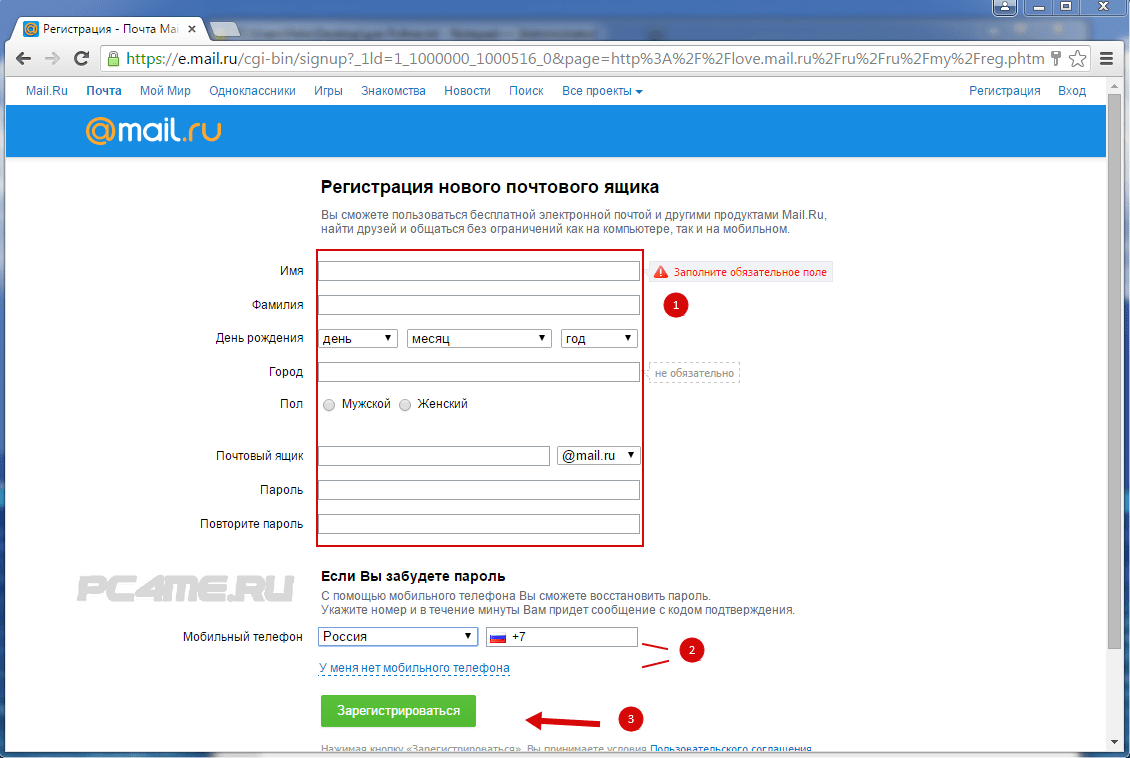
Данная почта имеет крайне удобный интерфейс. По своим возможностям он значительно опережает конкурентов.
Что примечательно – можно группировать письма папкам и возможность их упорядочить.
Безопасность у Гугла всегда была и остается на высоте.
Возможность привязки к телефону, двухсторонняя авторизация, отправка кода доступа по СМС – всё это предоставляет данный ресурс.
Взлом такой почты – крайне затруднительный, трудоемкий и практически не реальный процесс.
Спаморезка тоже имеет высокий уровень, лишь изредка допуская огрехи – отправляя в «спам» те письма, которые таковыми не являются. Однако и отправку писем в спам можно легко настроить, поставив определенный фильтры.
Тем не менее, на данном ресурсе наиболее удачная система фильтрации спама.
Недостатком почты является ограничение в объеме памяти для хранения писем – 15 гигабайт, которые приходится делить с Гугл Диском, что не есть хорошо.
Объединение всех ресурсов Гугл в одну большую систему является крайне удачно разработкой.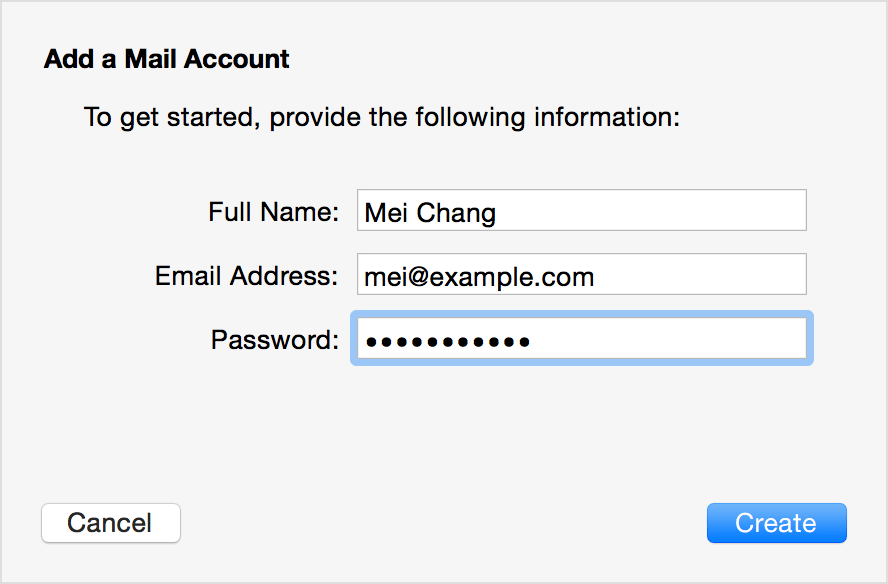
Это помогает пользователю переходить между всеми из предложенных функций без регулярного и надоедающего ввода логина и пароля.
Плюсы:
- Безопасность
- Хорошая интеграция сервисов
- Удобное приложение для Android и iOS
№2 Яндекс.Почта
Рейтинг 9.5/10
Яндекс.Почта
Яндекс.ПочтаДанный сервис является одним из «детей» популярной поисковой системы «Яндекс».
Хотя данный продукт является более молодым, он имеет огромную популярность среди пользователей из-за своей простоты и удобства.
И хотя раньше Яндекс.Почта (бесплатная электронная почта) не была особо популярной, в данный момент в конце 2019 года ситуация кардинально изменилась, всё больше людей переходят на неё. И 90% новых пользователей выбирают сервис от Яндекс
К тому же при использовании Яндекс Почты значительно улучшается использование Яндекс.Браузера, так как в таком случае ресурс будет связан с общей системой. Это значительно увеличивает удобство использования.
Поэтому не удивительно, что люди, предпочитающие Яндекс.Браузер, преимущественно выбирают именно эту почту.
Наличие встроенного переводчика тоже немаловажный плюс. Учитывая, что некоторые получают рассылку от иноязычных ресурсов.
Плюсы:
- Временная шкала. Эта функция предоставляет крайне удобную возможность просмотра писем за определенный промежуток времени.
- Продуманный до мелочей интерфейс, который моментально реагирует на команды.
- Возможность настройки аккаунта «под себя».
- Удобная система фильтрации писем и работа с ними.
- Возможность отправки бесплатных SMS-уведомлений.
- Возможность привязки ящика к мобильному телефону. И настройка кодов для доступа к аккаунту.
- Высокая безопасность ресурса.
- Качественная защита от спама.
Минусы:
- К работе с в цепочкой писем нужно привыкать
№3 Outlook Mail
Рейтинг 9/10
Outlook MailПоявившийся в 1996 году сервис Hotmail довольно быстро стал почтовой системой №1 в США, но уже на следующий год его владельцем стала компания Microsoft, которая в последствии переименовала службу и включила ее в свою эко-систему. Сегодня бывший Hotmail называется Outlook Mail и все еще остается одним из наиболее популярных на западе сервисов электронной почты, уступая лишь Gmail и Yahoo!.
Сегодня бывший Hotmail называется Outlook Mail и все еще остается одним из наиболее популярных на западе сервисов электронной почты, уступая лишь Gmail и Yahoo!.
Если вы уже являетесь пользователем одного из сервисов Microsoft и используете универсальную учетную запись, для вас уже имеется почтовый ящик на Outlook. Соответственно, имея ящик, вы можете использовать его данные для входа в аккаунт Skype или Windows 10, включая магазин приложений.
Объем почтового ящика не имеет ограничений, даже несмотря на то, что заявлено лишь 5Гб – как только этого пространства перестанет хватать, размер хранилища автоматически увеличится. К письму можно прикрепить файлы до 33Мб, но, если вы используете Web-интерфейс и пытаетесь прикрепить объект большего размера, его можно загрузить в OneDrive и вставить в письмо ссылку на скачивание.
Достоинства:
- Безлимитное хранилище
- Клиенты для мобильных платформ
- Совместимость со стандартными почтовыми клиентами
- Высокая интеграция с другими сервисами Microsoft
Недостатки:
- Объем вложений до 33Мб
№4 Mail.
 ru
ruРейтинг 9/10
Почта Mail.ru
Mail.ru Является одной из самых старых наиболее популярных служб для создания е-мейла. mail.ru является бесплатной электронной почтой, которой пользуется более 17 миллионов.
Данный ресурс имеет простой и удобный интерфейс. Возможность читать все письма, пришедшие на разные ящики одного пользователя, в одном окне.
Неограниченный объем памяти для хранения писем. Однако новым пользователям всё же установлен определенный лимит в 10 гигабайт, который увеличивается по мере заполнения ящика письмами.
В принципе, ресурс, имеющий такое огромное количество плюсов и всего один минус, не может не быть популярным.
Поэтому данная почта и является одной из наиболее приемлемых в России и ещё ряде стран.
Плюсы:
- Имеется возможность объединения в «цепь» писем от одного пользователя, что тоже крайне удобно – можно просмотреть всю историю переписки.
- Крайне надежная защита от мошенников.
 А все письма проходят через антивирус. К тому же безопасность ящика можно усилить в соответствующих настройках. Возможность получения двухсторонней аутентификации – в таком случае для входа в систему потребуется определенный код, который придет в SMS на телефон.
А все письма проходят через антивирус. К тому же безопасность ящика можно усилить в соответствующих настройках. Возможность получения двухсторонней аутентификации – в таком случае для входа в систему потребуется определенный код, который придет в SMS на телефон. - Сервер имеет облачное хранилище на 8 гигабайт дискового пространства и 32 гб для студентов.
- К е-мейлу можно привязать телефон или другую почту, что крайне удобно при восстановлении пароля.
Минусы:
- Спаморезка. Система фильтрации спама на данном ресурсе не очень удачные. Однако mail.ru планирует исправить этот аспект.
№5 Yahoo! Mail
Рейтинг 8.5/10
Yahoo! MailПоявившийся в 1996 году сервис RocketMail целый год сражался за первое место с Hotmail, но уже в 1997 году был приобретен компанией Yahoo, которая, немного его перерисовав, представила миру Yahoo! Mail. С тех пор данная служба занимает одну из ведущих позиций среди западных пользователей и постепенно набирает популярность и в русскоязычном сегменте Сети.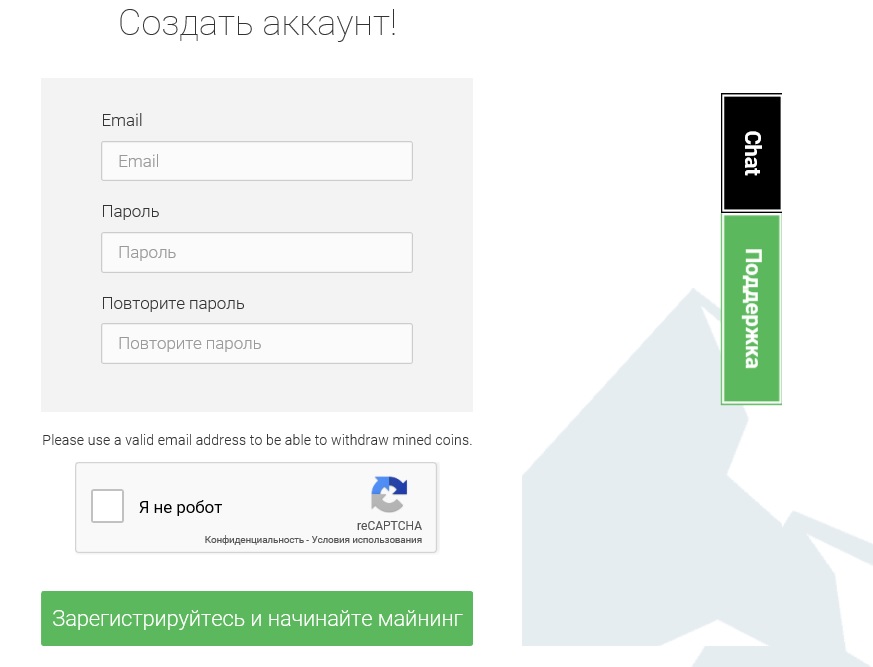
Пользователям предлагается 1Тб хранилища, а также ограничение в 50Мб на одно вложение. Одной из наиболее популярных функций Yahoo! Mail является возможность создания «временных» ящиков. Это дополнительные почтовые адреса, которые создаются одним кликом и могут использоваться для регистрации на сомнительных ресурсах. Как только на такой ящик начинает приходить спам, вы можете его просто удалить, в то время как основная учетная запись продолжит функционировать.
Достоинства:
- Ящик в 1Тб
- Доступность с помощью всех популярных протоколов
- Дополнительные сервисы
- Возможность создания «временных» ящиков
№6 AOL Mail
Рейтинг 8.5/10
AOL MailВ 90-е годы компания AOL была настолько известна в США, что для многих пользователей считалась синонимом слова «Интернет». Владея множеством сервисов, она предлагала своим клиентам доступ во Всемирную паутину, а задолго до этого – в собственную сеть, содержащую онлайн-игры, USENET и прочие актуальные для того времени сервисы.
После спада популярности к концу «нулевых», компания стала подразделением Verizon и постепенно растеряла большую часть своих приобретений, но продолжает предоставлять ряд услуг, в числе которых бесплатная электронная почта.
Пройдя процедуру регистрации, пользователь получает почтовый ящик, доступный по протоколам POP3, IMAP и SMTP, а также через сайт сервиса. Размер хранилища писем составляет целый терабайт, однако, есть при всей подобной щедрости и одно упущение – максимальный размер файла, который вы можете прикрепить к письму, не должен превышать 25Мб, что несколько нелепо на сегодняшний день.
В качестве дополнительных сервисов вы получите антиспам, антивирус, адресную книгу, календарь и несколько других услуг, необходимых для комфортной работы с электронной почтой. В качестве платы за эти услуги, AOL Mail будет показывать вам релевантную рекламу, предлагаемую на основании содержания ваших писем.
Достоинства:
- Ящик в 1Тб
- Доступность с помощью всех популярных протоколов
- Дополнительные сервисы
Недостатки:
- Объем вложений до 25Мб
- Реклама
№7 GMX (также Mail.
 com)
com)Рейтинг 8.5/10
GMX (также Mail.com)Немецкий почтовый сервис умиляет уже одним лишь дизайном главной страницы – складывается ощущение, что с конца 90-х годов его никто не менял, а лишь слегка «подкрашивал». Тем не менее если проигнорировать этот занятный факт, «почтовик» выглядит вполне пристойно.
Пользователям предлагается почтовый ящик объемом в 65Гб и ограничением в 50Мб на одно почтовое вложение. Несмотря на это, в последнее время сервис часто страдает от проблем со стабильностью – это касается как процедуры регистрации, так и использования уже имеющихся адресов.
Еще одним удручающим фактом является отсутствие внятной поддержки почтовых клиентов – нигде не сайте не упоминаются настройки почтовых программ, а любая попытка их обнаружить, приводит вас на очередную статью о том, как удобно использовать Web-интерфейс GMX. Зато здесь имеются приложения для Android, iPhone и iPad.
Из дополнительных услуг можно упомянуть антивирус, антиспам, возможность сбора почты из внешних ящиков, календарь и другие полезные мелочи.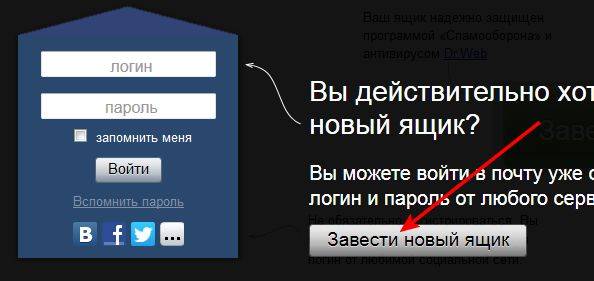 Однако, все эти преимущества разбиваются о суровый быт, заключающийся в том, что зарегистрировать электронную почту с помощью этого сервиса бывает довольно сложно.
Однако, все эти преимущества разбиваются о суровый быт, заключающийся в том, что зарегистрировать электронную почту с помощью этого сервиса бывает довольно сложно.
Достоинства:
- Ящик в 65Гб
- Собственные мобильные клиенты
- Дополнительные сервисы
Недостатки:
- Реклама
- Невнятная поддержка почтовых программ
№8 Disroot Mail
Рейтинг 8/10
Disroot MailПроект Disroot имеет необычную философию – его администрация объединяет под своим крылом несколько разрозненных сервисов, которые сходятся лишь в одном – политике отношения к пользователю. Каждая служба Disroot, вне зависимости от того, кем она предоставляется, обязана следовать идеям безопасности, приватности, децентрализованности. В результате пользователи получают надежные услуги, лишенные какой-либо встроенной рекламы и в первую очередь заботящиеся о безопасности и сохранности персональных данных.
Из отрицательных сторон можно отметить то, что некоммерческая природа проекта заставляет его сокращать объем предоставляемых услуг.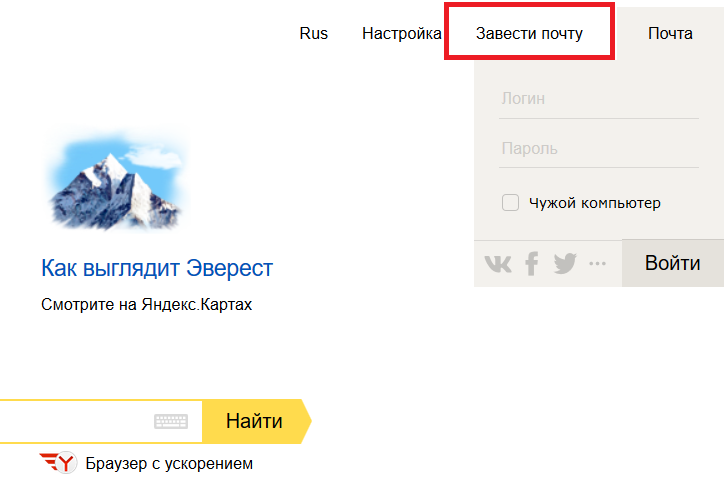 Например, ваш почтовый ящик может содержать не больше 1Гб данных, а вложения не могут превышать 50Мб. Впрочем, первую проблему можно легко решить небольшим пожертвованием. Всего за 0.15 евро в год, вы можете приобрести дополнительный гигабайт хранилища (или же столько, сколько вам нужно).
Например, ваш почтовый ящик может содержать не больше 1Гб данных, а вложения не могут превышать 50Мб. Впрочем, первую проблему можно легко решить небольшим пожертвованием. Всего за 0.15 евро в год, вы можете приобрести дополнительный гигабайт хранилища (или же столько, сколько вам нужно).
Достоинства:
- Доступность с помощью всех популярных протоколов
- Поддержка шифрования SMTP
- Децентрализованность
- Отсутствие рекламы
- Возможность расширения объема ящика
- Бесплатный объем ящика – 1Гб
- Максимальный размер вложений – 50Мб
Недостатки:
- Не очень дружелюбный интерфейс сайта
№9 LockBin
Рейтинг 8/10
LockBinLockBin – не совсем обычный почтовый сервис. Его задача – обеспечение максимальной безопасности и защиты от перехвата отправляемых и получаемых данных. Иными словами, это электронная почта для параноиков.
Система поддерживает три тарифных плана, однако, здесь будет рассмотрен только первый – бесплатный.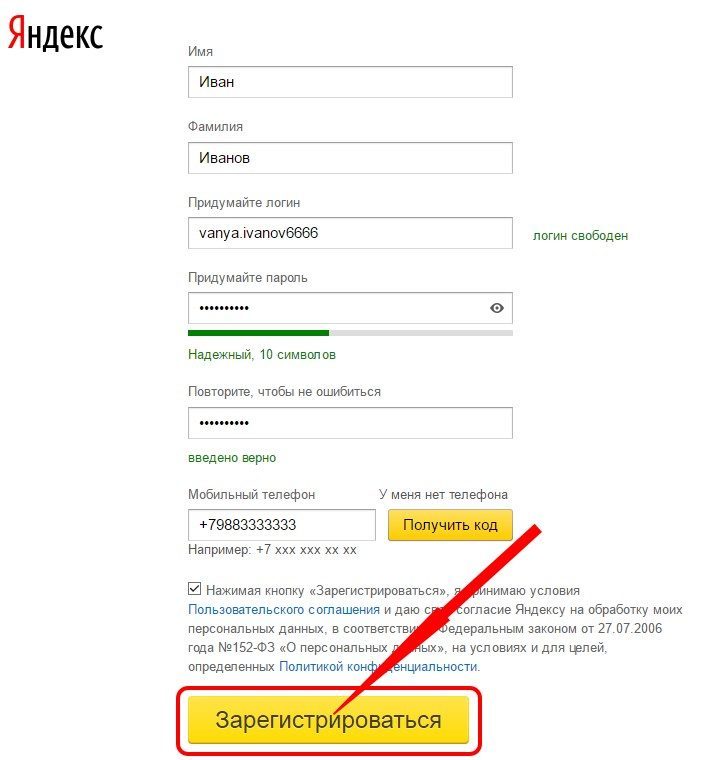 Не внося какой-либо оплаты, пользователь получает возможность отправлять письма с вложениями до 25Мб, а также хранить свои входящие сообщения до 6 месяцев, после чего они будут автоматически удаляться.
Не внося какой-либо оплаты, пользователь получает возможность отправлять письма с вложениями до 25Мб, а также хранить свои входящие сообщения до 6 месяцев, после чего они будут автоматически удаляться.
Из-за особенностей службы LockBin не поддерживает традиционные почтовые клиенты, так как, по мнению сервиса, они не способны обеспечить необходимый уровень надежности шифрования. Вместо этого вы можете воспользоваться Web-интерфейсом, приложением для Android, апплетом Java, который можно запустить на любом современном ПК (под Windows/Linux/MacOS и др. ОС). Также доступен специальный плагин для Microsoft Outlook.
Достоинства:
- Безлимитное хранилище
- Специальные клиенты для ПК и Android
- Высочайший уровень защиты от перехвата сообщений
Недостатки:
- Объем вложений до 25Мб
- Через полгода сообщения удаляются
- Отсутствует поддержка почтовых программ
№10 ProtonMail
Рейтинг 8/10
ProtonMailРазличные «электронные почты» настолько расплодились, что их владельцам приходится выдумывать все новые способы привлечения потенциальных пользователей. Вот и ProtonMail решили удивить своих абонентов, предложив им крайне защищенный сервис, причем во всех смыслах этого слова.
Вот и ProtonMail решили удивить своих абонентов, предложив им крайне защищенный сервис, причем во всех смыслах этого слова.
Помимо того, что все сообщения защищены мощными алгоритмами шифрования, сам серверный комплекс, ответственный за обработку корреспонденции, располагается под километровой толщей скальной породы. Разработана эта служба в CERN – лаборатории, которая миру большой адронный коллайдер, современный Интернет, а также уйму всяческих достижений прогресса.
Объем защищенного хранилища довольно скромен – всего 500Мб. Кроме того, вы можете отправлять не более 150 писем в день. Каждое письмо может иметь «срок годности», после которого оно становится нечитаемым.
К сожалению, такие меры безопасности делают невозможным использование стандартных почтовых приложений, но разработчики предоставили решения для Android, iOS, а также Web-интерфейс.
Достоинства:
- Высочайший уровень приватности
- Мобильные приложения для iOS и Android
Недостатки:
- Почтовый ящик в 500Мб
- Ограничение в 150 писем за день
- Отсутствие поддержки традиционных почтовых программ
№11 Zoho Mail
Рейтинг 8/10
Zoho MailПочтовая служба Zoho является частью группы сервисов, предоставляемых под общим названием Zoho. Основное предназначение – помощь рабочим группам. Соответственно, если вы планируете завести почту в Zoho для личного использования, большая часть функционала будет вам попросту не нужна.
Основное предназначение – помощь рабочим группам. Соответственно, если вы планируете завести почту в Zoho для личного использования, большая часть функционала будет вам попросту не нужна.
Кроме того, бесплатный тариф накладывает целый ряд ограничений – от объема почтового ящика до неспособности использовать сторонние почтовые программы. Ваши письма будут доступны исключительно через web-интерфейс.
Достоинства:
- Инструменты для совместной работы
Недостатки:
- Ящик в 5Гб
- Нет поддержки почтовых программ
- Объем вложений до 25Мб
№12 Tutanota
Рейтинг 7/10
TutanotaЕще один почтовый сервис, повторяющий путь ProtonMail и LockBin. Если вы читали описания данных сайтов, то здесь вы не найдете ничего нового. Служба надежно шифрует сообщения, сводя к нулю вероятность их перехвата и прочтения сторонними лицами.
Из-за собственных алгоритмов шифрования почтовый ящик не может быть доступен с помощью традиционных клиентов POP3/IMAP/SMTP.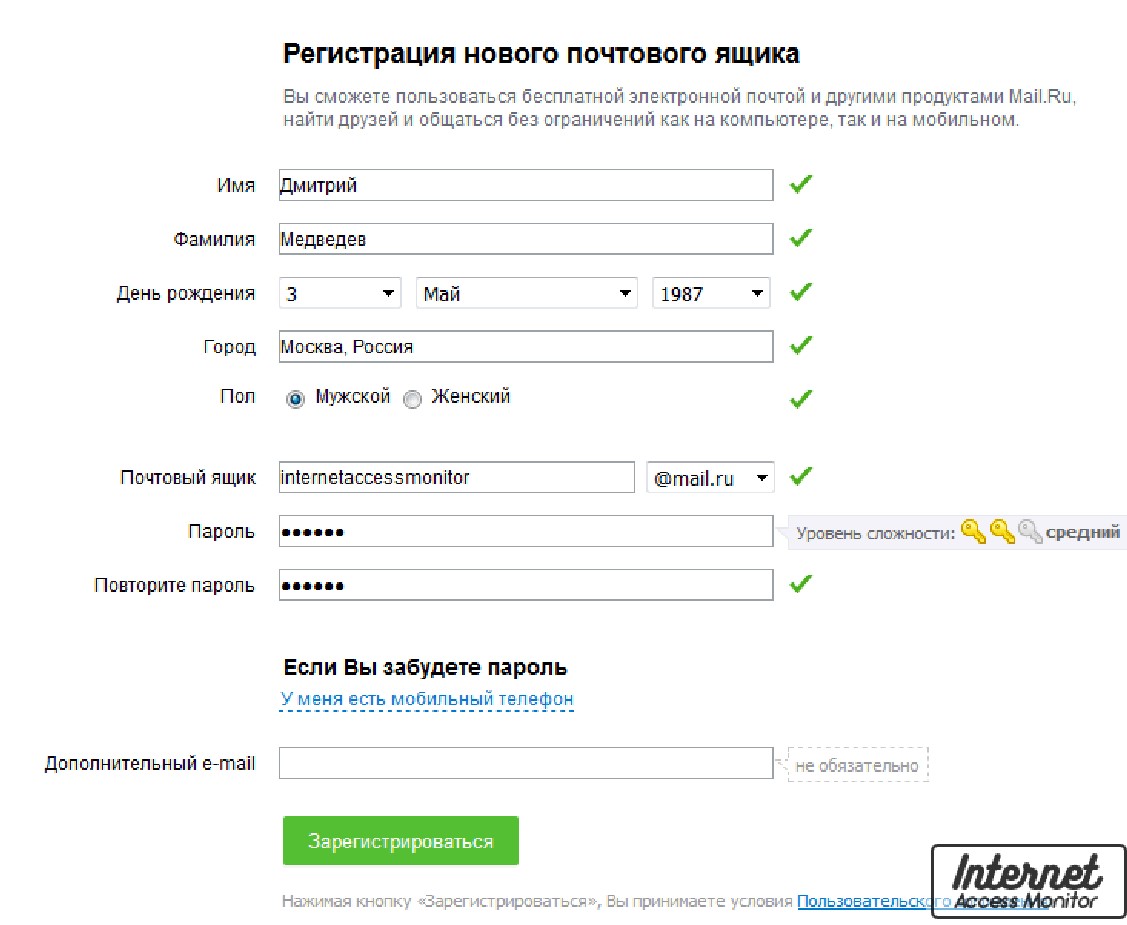 Кроме того, бесплатная версия подразумевает объем ящика всего в 1Гб.
Кроме того, бесплатная версия подразумевает объем ящика всего в 1Гб.
Достоинства:
- Качественная защита от перехвата сообщений
- Имеются собственные приложения для ПК и мобильных устройств
Недостатки:
- Объем вложений до 25Мб
- Ящик в 1Гб
- Нет поддержки стандартных почтовых клиентов и протоколов
№13 Rambler.Почта
Рейтинг 7/10
Rambler.Почта
Rambler.ПочтаРаньше данный сервис имел невероятную популярность, однако сейчас немного её утратил.
Тем не менее, рамблером пользуется большое количество людей, и продолжают регистрироваться новые пользователи.
Также как и mail.ru является одним из самых старых сервисов для создания бесплатной электронной почты.
Разработчики пытались усовершенствовать ресурс, однако кроме интерфейса существенной ничего не изменилось.
А в период, когда пользователям требуется всё больше функций – это оказалось значительным минусом.
Неэффективная работа спаморезки и проблемы со стабильностью работы привели к тому, что сервис утратил былую популярность.
Размеры ящика довольно скудные – всего 2 гигабайта.
Безопасность тоже оказалась не на высоте.
Однако пользователи, привыкшие к ресурсу, продолжают оставаться с ним, а разработчики не особо стремятся привлечь новых потребителей.
А поскольку многие из функций остались на уровне ХХ века, скорее всего, количество регистрирующихся вскоре снизится до нуля.
Если конечно разработчики не совершат рывок.
Плюсы:
- Простой интерфейс
- Надежные сервисы
Минусы:
- Мало места для хранения писем
- Не самая лучшая борьба со спамом
№14 iCloud Mail
Рейтинг 7/10
iCloud MailЕсли Microsoft, создавая Outlook Mail, стремилась распространить ее на все возможные платформы, Apple поступила традиционно иначе. Вы можете использовать почту iCloud только в том случае, если уже являетесь обладателем устройства и учетной записи от Apple.
Из положительных сторон можно отметить поддержку протокола IMAP, а это значит, что, если вы сумеете зарегистрироваться в этой службе, в будущем устройство с надкушенным яблоком вам более не пригодится – можно будет использовать любой стандартный клиент.
Объем ящика – 5Гб. Вложения не могут превышать 50Мб, но при использовании стандартного клиента, это ограничение вас не затронет – крупные объекты будут автоматически загружаться в iCloud и подменяться ссылкой для скачивания.
Достоинства:
- Высокая интеграция с MacOS и iOS
- Клиент уже встроен в операционную систему
Недостатки:
- Доступно только пользователям Apple
- Ящик в 5Гб
№15 10MinuteMail
Рейтинг 6/10
10MinuteMail10MinuteMail – почта бесплатная и… работает только 10 минут. При входе на страницу вам автоматически генерируется временный почтовый адрес, который вы можете указать, например, при регистрации на стороннем сайте. При этом вы можете читать входящие письма и отвечать на них (но не писать «с нуля»). Спустя 10 минут ящик и все полученные письма автоматически удаляются.
При этом вы можете читать входящие письма и отвечать на них (но не писать «с нуля»). Спустя 10 минут ящик и все полученные письма автоматически удаляются.
Естественно, использовать такой ящик полноценно попросту невозможно – его нельзя использовать для отправки корреспонденции или для восстановления пароля, поэтому применяйте 10MinuteMail только в том случае, если не доверяете сайту или не планируете пользоваться им слишком долго.
Достоинства:
- 100% защита от спама при регистрации на сомнительных сайтах
Недостатки:
- Функционал минимален
- Ящик исчезает через 10 минут
Сервисы для создания бесплатной электронной почты
Поскольку довольно большое количество ресурсов предлагает свои для создания почты, поэтому выбор довольно трудный. Однако есть несколько критериев, которые стоит учесть:
- Функции данного сервиса.
- Сколько места предоставляет сервер для хранения писем.
- Насколько удобна система восстановления пароля.

- Насколько сервер безопасен (с точки зрения защиты от мошенников), какая защита от взлома.
Хотя таких ресурсов имеется довольно много и, всё чаще, создаются новые, однако популярность ряда ресурсов нельзя не отметить.
Почта, оканчивающаяся на «ru», наиболее популярная бесплатная почта в России.
Тем не менее, рассмотрим несколько конкретных ресурсов более подробно.
Какие моменты учесть?
При создании бесплатной электронной почты стоит учесть и определиться с несколькими пунктами:
- Название ящика (логин). Важно понимать, что людей, которые пользуются электронной почтой невероятно много, а повторение названия е-мейла невозможно. Если название почты не принципиально, то достаточно добавить цифры к имени или фамилии, обычно этого достаточно для создания оригинального логина.
- Пароль. Является защитой вашего ящика от сторонних вторжений. Это крайне важный аспект при регистрации электронной почты бесплатно. Во-первых, пароль должен быть запоминающимся для конкретного пользователя.
 Во-вторых – не должен быть простым. В-третьих он должен быть достаточно сложным для того чтоб предвидеть возможность взлома. Очень удачным выбором будет, если пароль будет содержать как буквы, так и цифры. Желательно где-то записать придуманный пароль.
Во-вторых – не должен быть простым. В-третьих он должен быть достаточно сложным для того чтоб предвидеть возможность взлома. Очень удачным выбором будет, если пароль будет содержать как буквы, так и цифры. Желательно где-то записать придуманный пароль.
Восстановление пароля
Восстанавливаем пароль
В период, когда различных сервисов требующих придумать пароль, становится всё больше, забыть его – частый случай.
Поэтому восстановление – актуальная проблема.
Некоторые ресурсы предлагают самое простое решение данной проблемы – привязка к е-мейлу мобильного телефона.
Данный способ является наиболее простым и надежным.
Другие предлагают привязку к стороннему е-мейлу, в таком случае при регистрации указывается адрес другого почтового ящика (например, в случае если одно «мыло» является основным, а создается дополнительное).
При потере пароля на вторую почту присылают письмо с паролем.
Однако наименее надежным является способ так называемого «секретного вопроса».
При заполнении формы регистрации пользователю предложен ряд вопросов, из которых нужно выбрать один и ответить на него.
В случае проблемами с паролем, необходимо ответить на этот вопрос и доступ будет открыт. Ненадежность этого метода может оказаться в том, что контрольное слово можно забыть, либо его кто-то узнает.
Упрощение работы с е-мейлом
Делаем работу с почтой удобнее
Важно понимать, что мошенников, желающих заполучить чей-то почтовый ящик не мало.
Казалось бы, зачем он им нужен? Однако всё довольно примитивно – с помощью «украденного» е-мейла производится спам рассылка, за которую мошенники получают деньги.
Им нужны «расходные» ящики, потому что из-за отправления большого количества отправленного спама ящик блокируют.
Соответственно им нужно постоянно пополнять количество почтовых ящиков.
Хотя закономерно возникает вопрос – зачем «красть» если можно создать новый? Тут тоже всё примитивно.
У ящика, который используется какое-то время, имеется определенный список контактов, либо же в ящике достаточно другой почты, на которые можно отправить рассылку.
К тому же создание нового ящика предусматривает указание телефона и новых логинов, что довольно трудоемко.
К тому же велика вероятность «подхватить» вирус.
Мошенники могут получить чужой логин и пароль, создавая фейковые ссылки на ресурсы, которые требуются пользователю.
После перехода на фейковый ресурс и указании там своего е-мейла и пароля данные отправляются мошенникам
Чтоб не попасться на удочку мошенников стоит знать о ряде нюансов:
1Если вход производится с одного и того же компьютера и браузера, то стоит создать закладку и заходить на ресурс только при помощи неё.
2Не стоит переходить на знакомый вам ресурс через ссылку, пришедшую в письме, лучше воспользоваться поиском для перехода на этот сайт.3В случае если нет возможности сохранить закладку или же она удалилась при очистке кэш. Через поисковик нужно найти официальный сайт ресурса и таким образом зайти на него.
ВИДЕО: Создание электронной почты просто и без проблем
Как создать Электронную Почту бесплатно?
Видео инструкция
Выводы
И хотя различных ресурсов для создания почты сейчас так много и выбрать не просто, однако каждый может выбрать то, что окажется для него наиболее приемлемым в плане бесплатной электронной почты. Оцените все за и против. Выбор за Вами.
Наш рейтинг
8.1 Total Score
Ознакомившись с информацией, пожалуйста, оставьте в комментариях свои оценки с аргументацией. Они будут полезными для других читателей. Нам очень важно Ваше мнение. Благодарим за Ваше участие. Мы ценим каждый Ваш отзыв и потраченное время.
8.1Средняя оценка
Яндекс.Почта
9.5
3.2Оценка пользователя
Яндекс.Почта
6.5
Добавить свой отзыв | Отзывы и комментарииБесплатный адрес электронной почты для бизнеса: как его настроить
Отправка электронной почты клиенту или потенциальному клиенту — один из самых простых способов показать ваш профессионализм и общий брендинг.
Хотя легко и бесплатно настроить электронную почту с помощью Gmail или Yahoo, вы выглядите гораздо менее правдоподобно. Вот почему нужен бесплатный адрес электронной почты для бизнеса.
Например, бизнес-адрес электронной почты выглядит примерно так:
[электронная почта защищена]
Поэтому люди видят, что вы — законная компания, и они могут даже посмотреть, где находится ваш официальный сайт. Не только это, но Gmail, Hotmail и другие бесплатные аккаунты часто отправляются в спам-бокс, если вы используете их для службы маркетинга электронной почты, такой как MailChimp.
Звучит просто, не так ли?
Что ж, проблема в том, что вам часто приходится платить за такой адрес электронной почты … если вы не выберете один из следующих вариантов:
- Платите за учетную запись хостинга в Bluehost, затем получите несколько бесплатных электронных адресов электронной почты для вас и ваших сотрудников.
- Используйте Zoho, чтобы получить бесплатную учетную запись электронной почты. Это работает, только если у вас есть домен с которыми вы можете воспользоваться.
Да, вам технически приходится платить за какой-то домен или хостинг, но это самые дешевые варианты, и вам все равно требуется получить домен для деловой почты.
Поэтому давайте рассмотрим первый вариант:
Получите бесплатный адрес электронной почты для бизнеса с хостингом Bluehost
Если вы заинтересованы только в покупке домена и использовании его для своих электронных писем, мы рекомендуем перейти к методу Zoho. Bluehost — это комплексное решение для хостинга, веб-сайта и электронной почты, поэтому компаниям также хотелось бы создать сайт под выбранным доменом.
Хорошо, это не совсем бесплатно, но это, как правило, лучший вариант, поскольку вы платите за веб-сайт и хостинг и бесплатно получаете учетные записи электронной почты. Таким образом, у вас есть вся ваша онлайн-платформа для бизнеса и готова к работе.
Хорошей новостью является то, что хостинг Bluehost начинается всего за $ 2.95 в месяц. Это один из самых доступных в мире, а поддержка и время работы отлично подходят для предприятий малого и среднего бизнеса.
Наконец, вы получаете бесплатную установку одним щелчком мыши для WordPress. Это означает, что все, что вам нужно сделать, это найти тему WordPress для запуска своего интернет-магазина или бизнес-страницы, а затем быстро установить WordPress и тему через Bluehost. После этого у вас будет полный веб-сайт вместе с профессиональными адресами электронной почты.
Как вы это настроите?
Шаг 1: получить учетную запись с помощью Bluehost и выбрать домен
Перейти к Bluehost.com чтобы начать процесс. Нажмите кнопку «Начать сейчас», чтобы продолжить.
Выберите один из трех планов хостинга. Мы рекомендуем начинать с базового плана, так как он дает вам пять бесплатных учетных записей электронной почты с самого начала. Кроме того, вы получаете достаточное пространство для веб-сайта и пропускную способность для большинства сайтов для малого бизнеса. О да, и это намного дешевле.
После того, как вы выберете план, вы пройдете процесс покупки своей учетной записи хостинга, поэтому вам нужно будет пробить какую-то личную информацию и номер вашей кредитной карты. Еще раз, имейте в виду, что вы платите за хостинг и веб-сайт, а не за адреса электронной почты.
Шаг 2: настройка нового адреса электронной почты
По завершении регистрации Bluehost откройте свою Bluehost CPanel, чтобы просмотреть все настройки и параметры. Прокрутите вниз до области, называемой электронной почтой. Нажмите кнопку «Диспетчер электронной почты».
Это дает вам список всех электронных писем, которые в настоящее время связаны с учетной записью. Поскольку это новая учетная запись Bluehost, у вас, вероятно, нет никаких электронных писем. Поэтому нажмите кнопку «Создать учетную запись электронной почты».
Здесь вы решаете, как вы хотите называть свой адрес электронной почты. Например, я сделал [электронная почта защищена] адрес электронной почты для этого руководства. После этого создайте электронную почту для входа в учетную запись электронной почты. Я настоятельно рекомендую, чтобы Bluehost предлагал пароль, так как он будет намного надежнее, чем то, что вы придумаете сами.
У них есть подсказки и подсказки для пароля, которые вы можете просмотреть, а также выпадающее меню по умолчанию для веб-клиента. Хотя вы можете настроить почтовый клиент, такой как Gmail или Outlook позже, именно там будут отправляться ваши электронные письма. Также приятно иметь доступ к этому почтовому ящику, если что-то пойдет не так с вашим обычным почтовым клиентом.
На самом деле не имеет значения, какой почтовый клиент по умолчанию выбран, поэтому я собираюсь с Roundcube.
По какой-то причине Bluehost имеет хранилище почтовых ящиков по умолчанию 250MB. Все зависит от того, сколько писем вы получите, но вы должны просто пойти дальше и изменить это на неограниченный. Таким образом, вам не придется беспокоиться о получении сообщений об ошибках, если вы преодолеете предел.
После этого нажмите кнопку «Создать», чтобы создать новый адрес электронной почты. Поздравляем, у вас теперь есть новый адрес, который вы можете настроить с помощью других почтовых клиентов!
Бонус: пересылка по электронной почте
Иногда вам нужно создать учетную запись электронной почты, чтобы отправить ее другому. Например, многим деловым людям нравится использовать свои личные учетные записи электронной почты для консолидации деловых и личных писем. Но это не выглядит великолепно на визитной карточке. Поэтому они создадут более профессиональный адрес электронной почты и отправят его на личный.
Другая причина, по которой компании делают это, заключается в том, что им нужно иметь адрес электронной почты поддержки или продаж, который отправляется одному и тому же человеку. В любом случае для получения адреса электронной почты, перенаправленного другому, требуется всего несколько минут.
Придерживайтесь в той же учетной записи электронной почты в Bluehost и нажмите на вкладку «Пересылка» слева. Это покажет список любых текущих форвардов, которые, вероятно, сейчас пустые. Нажмите кнопку «Добавить отправителя электронной почты».
Это похоже на создание обычного адреса электронной почты. Итак, вы наберете адрес электронной почты, который хотите переслать. Затем появится поле «Переслать в этот адрес». Здесь вы наберете тот альтернативный адрес электронной почты, на который вы хотите отправить всю свою почту. Таким образом, вы можете нажать на свой личный адрес электронной почты для быстрого доступа ко всем вашим почтовым ящикам из одного электронного письма.
У вас также есть возможность отменить электронное письмо с сообщением об ошибке, трубой для программирования в вашем домашнем каталоге или отказаться от сообщения об ошибке. Ни один из них не рекомендуется для среднего бизнеса, поэтому я просто оставлю их в покое.
Бонус 2: Автоответчик
Еще одна отличная настройка в Bluehost позволяет вам делать автоответчик, если вы отправляетесь в отпуск, или если вы хотите, чтобы ваши клиенты получали какую-то переписку сразу после обращения в вашу службу поддержки.
Чтобы настроить это, перейдите на вкладку Автоответчик в разделе электронной почты Bluehost. Выберите кнопку «Добавить автоответчик» в нижней части экрана.
Введите адрес электронной почты, для которого вы хотите создать автоответчик, а затем укажите имя человека или организации, в которой вы хотели бы, чтобы ответчик сказал, что письмо отправляется. Вы также можете добавить строку темы. Основной областью, которую вы хотите настроить, является область HTML и Body.
Он позволяет указать, включен или нет HTML в электронном письме, и вы можете войти туда и написать приятное письмо, которое вы собираетесь вернуть своим клиентам в разумные сроки. Последний шаг — сообщить Bluehost, что вы хотели бы начать автоответчик. Если это только временный ответчик, не стесняйтесь менять время остановки. После этого нажмите «Отправить».
Настройка бесплатного электронного адреса электронной почты с Zoho
Если у вас уже есть бизнес-сайт, вы можете придерживаться определенного плана, который разрешает только несколько адресов электронной почты. В этом случае нет причин для обновления только для дополнительных учетных записей электронной почты. Все, что вам нужно сделать, это пойти в Зохо. Это один из возможных способов получения действительно бесплатных учетных записей электронной почты, поскольку они не взимают с вас ничего за услуги.
Что вы получаете с Зохо? До 25 бесплатных бизнес-счетов, все с размером до 5GB данных. Вы также получаете доступ ко всем офисным приложениям Zoho. Я бы сказал, что большинство малых и средних предприятий были бы в восторге от этого.
Шаг 1: перейдите к Zoho и зарегистрируйтесь
Перейдите в Zoho.com, Выберите вариант «Электронная почта» и пользователи 25 и 5GB для каждого пользователя. Нажмите «Продолжить».
Выберите бесплатный план.
Выберите, что вы хотите подписаться на домен, который у вас уже есть. У вас также есть возможность купить домен через Zoho. Введите этот домен и всю вашу личную информацию. Нажмите кнопку «Зарегистрироваться».
Шаг 5: убедитесь, что вы владеете доменом
Zoho хочет убедиться, что у вас есть домен, на который вы претендуете на адреса электронной почты. Процесс проверки зависит от вашей учетной записи хостинга, но они в значительной степени проходят через все, если вы выберете свой хост из раскрывающегося меню.
В этом примере мы будем использовать Bluehost, но не стесняйтесь, чтобы шаг за шагом выбрать один из других хостов на панели управления Zoho.
Для Bluehost вам понадобятся CNAME и Destination, перечисленные в Zoho.
Откройте свои учетные записи доменов Bluehost и перейдите на вкладку «Администратор домена». Найдите флажок в доменах для просмотра настроек DNS для данного домена.
Вы увидите заголовок «Добавить DNS-запись», где вы должны пробивать CNAME с панели инструментов Zoho. Затем перейдите в поле Points To, чтобы заполнить его с помощью zmverify.zoho.com.
Поле TTL, скорее всего, заполнится само по себе, но вы должны попытаться сделать его минимально возможным для быстрого процесса проверки.
Выберите параметр CNAME в поле «Тип», затем нажмите кнопку «Добавить запись».
Если вы хотите увидеть новую запись, она указана в разделе CNAME (Alias).
Шаг 6. Подождите… Затем добавьте пользователей
Обычно вам нужно подождать несколько часов, чтобы все наладилось. Иногда это намного быстрее, чем это, но мы бы рекомендовали просто закрыть Bluehost и вернуться через несколько часов.
После этого перейдите в панель управления Zoho Mail Control Panel. Найдите кнопку «Проверить» и нажмите на нее. Если процесс завершен, он должен сказать вам, что вы успешно проверили и связались с вашим хостом. Таким образом, теперь у вас есть доступ к кучу бесплатных учетных записей электронной почты.
Следующий шаг добавления новых пользователей полностью зависит от вас. Например, вы можете добавить одну учетную запись электронной почты или до 25. Все зависит от вашей организации и того, сколько людей в вашей компании требуют адреса электронной почты.
Просто укажите имя для каждого из пользователей, и вы увидите, что ваш домен привязан после @ для более профессионального просмотра ваших писем.
Каковы некоторые другие вещи, которые вы можете делать с помощью бесплатных писем Zoho?
Система Zoho довольно интуитивно понятна и эффективна для пользователей в первый раз. Вы увидите список вкладок с левой стороны для управления адресами электронной почты и принятия других решений о том, что делать.
Например, некоторые из вкладок доступны для:
- Добавление пользователей
- Создание групп пользователей (например, если вам нужен быстрый адрес электронной почты, который будет отправлен всем в вашей команде поддержки)
- Настройка доставки электронной почты
- Миграция электронной почты
- Конфигурация почтового клиента (возможно, вы хотите открывать все свои электронные письма в чем-то вроде Gmail или Outlook)
- Мобильный доступ (большинство деловых людей хотели бы получить электронную почту на своих телефонах)
К тебе …
Два лучших способа получить бесплатные учетные записи электронной почты — это пройти через Bluehost и Zoho. Процесс довольно прост, вам не нужно тратить лишние деньги, и это, безусловно, сделает ваш бизнес немного более плавным.
Имейте в виду, что вы все еще должны владеть доменом, поэтому мы рекомендуем рекомендовать подписку на Bluehost для домена и веб-сайта в любом случае. Таким образом, вы можете настроить красивый веб-сайт, получить электронные письма для каждого из ваших сотрудников и отделов и даже рассмотреть другие варианты, такие как безопасность и электронная торговля.
Если у вас есть какие-либо вопросы о получении бесплатного электронного письма, не стесняйтесь оставить строку в комментариях ниже. Нам также нравится слышать ваши отзывы, поэтому, если у вас есть какие-либо другие бесплатные трюки с адресами электронной почты, поделитесь ими с группой!
Джо Варнимонт — независимый писатель, который создает инструменты и ресурсы, чтобы помочь другим писателям стать более продуктивными и продавать свою работу.
Как подключить почтовый ящик?
Электронная почта по-прежнему является важным способом общения с клиентами. Почта в Битрикс24 тесно связана с другими блоками – CRM, Задачами и Календарем.
Работайте с письмами, одним кликом создавайте лиды и ставьте задачи – и все это прямо в Битрикс24!
Битрикс24.Почта доступна только на коммерческих тарифах.
Как подключить ящик?
Первым делом нужно подключить почтовый ящик: перейдем в раздел Почта в левом меню.
В Битрикс24 доступно подключение основных почтовых провайдеров и сервисов:
Если вашего провайдера нет в списке или у вас почта на своем домене, настройте подключение по протоколу IMAP.
Для подключения почтового ящика по протоколу IMAP вам понадобятся настройки для входящей почты: imap-сервер, порт, ваш логин и пароль. Узнать эти данные вы можете у администратора вашего Битрикс24 или в документации к почтовому сервису, который вы используете. Мы создали инструкции для популярных почтовых сервисов:
- Mail.ru
- Yandex.ru
Включить опцию «С сервера imap.yandex.ru по протоколу IMAP» в Настройки → Почта → Все настройки → Почтовые программы и включить использование паролей приложений. Подробнее читайте в отдельной статье. - Rambler.ru
Включить опцию «Доступ к почтовому ящику с помощью почтовых клиентов» в Настройки → Программы - Gmail.com
Включить опцию «Включить IMAP» в Настройки → Все настройки → Пересылка и POP/IMAP → Доступ по протоколу IMAP и включить небезопасные приложения или использовать пароли приложений. Подробнее читайте в отдельной статье. - Yahoo.com
- Outlook.com
- iCloud.com
- Beget.com
- Timeweb.com
- Ukr.net (почтовый сервис не поддерживается)
- Exchange – подключается только по протоколу IMAP
При подключении почтового ящика по протоколу IMAP, если на нем есть SSL-сертификат, то он обязательно должен быть валидным, самоподписанный не подходит. Наличие сертификата определяется автоматически.
Там же есть настройки для исходящей почты (smtp-сервер, порт, логин), если выбрать опцию Отправлять через внешний SMTP. Подробнее можете прочитать в статье Отправка писем через SMTP-сервер.
Для примера, подключим и настроим почтовый ящик Яндекс.
Нажмем кнопку Авторизация:
Войдем в аккаунт Яндекс:
Количество подключаемых почтовых ящиков на одного сотрудника зависит от тарифного плана Битрикс24:
- Бесплатный: –
- Старт+: 1
- CRM+: 5
- Задачи+: –
- Команда: 5
- Компания: 10
В это количество не входят ящики, к которым могут предоставить общий доступ другие сотрудники этому пользователю.
Настройка почты
Ящик подключен, теперь перейдем к настройкам:
Выберем срок, за который нужно собрать письма: 7-30-60-90 дней:
Подробнее об ограничении сбора почты при подключении читайте в специальной статье.
При необходимости можно задать название ящика и имя отправителя в блоке Указать дополнительные параметры:
Битрикс24 поддерживает отправку исходящих писем через внешний SMTP-сервер. В этом случае укажите необходимые данные SMTP: адрес сервера, порт, логин, пароль, шифрование. Эти настройки могут отличаться у разных провайдеров: например, для провайдера IMAP нужны все данные указать, для Яндекса – только пароль, а для iCLoud – вообще не нужно указывать никакие доступы для SMTP.
Подробнее о настройке исходящих писем читайте в статье Отправка писем через SMTP-сервер
Связь с CRM
Мы хотим, чтобы все письма автоматически попадали в CRM, поэтому отметим галочку Связать с CRM:
По умолчанию, входящие письма станут лидами, исходящие – контактами.
Выберем элементы CRM и срок, за который нужно обработать почту:
При желании мы можем указать список адресов, для которых Битрикс24 каждый раз будет создавать новый лид:
Очередь распределения – здесь укажем сотрудников, которые будут работать с клиентами в CRM. Все новые лиды из входящих писем поровну разделятся между ответственными в порядке очереди, указанной здесь:
Чтобы настройки Связь с CRM были доступны при подключении почтового ящика, у владельца ящика должен быть доступ к CRM.
Доступ к почтовому ящику
Последний блок определяет доступ к почтовому ящику.
Выберем сотрудников, которые смогут обрабатывать письма (читать, писать, удалять) в этом ящике. В нашем случае – все менеджеры отдела продаж:
Еще это удобно в случае, когда занятой начальник может легко поручить разбор почты своему помощнику.
Количество общих почтовых ящиков на портал зависит также от тарифного плана Битрикс24:- Бесплатный: –
- Задачи+: –
- Старт+: неограниченно
- CRM+: неограниченно
- Команда: неограниченно
- Компания: неограниченно
Готово! Почтовый ящик настроен, осталось нажать кнопку Подключить.
Подробнее о работе с почтой читайте в статье Как работать с почтой в Битрикс24?Как сделать рассылку в Gmail: Пошаговый Гайд со скриншотами
Задаетесь вопросом, как сделать рассылку в Gmail? Почта Gmail продолжает оставаться одним из самых популярных сервисов для электронной почты, у которого много возможностей, но есть и свои особенности.
До момента, как начать писать эту статью, я слабо представляла, как отправить письмо группе контактов в Gmail, если только не вбивать вручную каждого получателя в графу “Кому”.
Оказывается, можно создать нужную вам группу контактов и сделать для неё email-рассылку. Сегодня мы поговорим о том, как это сделать.
Как сделать рассылку в Gmail
Для начала, чтобы сделать рассылку через gmail, необходимо завести электронную почту на сервисе Gmail, а потом уже приступать к рассылкам.
1. Создайте контакты
Необходимо перейти в Контакты по ссылке contacts.google.com и справа вверху нажать на кнопку ”Новый контакт”:
Создать контакты, для которых вы будете отправлять свое письмо. Собственно, эти контакты и будут вашими адресатами.
Сделать это можно тремя способами.
Вариант 1. Вручную
Вы вручную вносите каждый контакт.
И прописываете каждую графу (имя, компания, должность, электронный адрес и т.д.) в карточке контакта:
После того, как все добавлены, получается группа из контактов:
Вариант 2. Импорт списком
Также, для создания Gmail рассылки, можно просто загрузить список контактов, подготовленный вами заранее в Google-таблице или Excel:
Не забывайте, что сохранять документ нужно в формате .csv. В этом списке Вы можете указать разные данные:
- имя,
- фамилия,
- почта,
- телефон и т.д.:
Вариант 3. Синхронизация аккаунтов на всех устройствах
Если вы залогинены под одним Google-аккаунтом на нескольких устройствах, ваша контактная книга будет постоянно пополняться новыми контактами со всех девайсов.
2. Создайте группы контактов
Чтобы запустить массовую рассылку писем gmail, нужно также подготовить группы контактов, которым предназначаются наши письма. После того, как мы вручную создали контакты, их необходимо объединить в группу.
Так, как контакты создавались двумя способами, вариантов создания групп тоже будет несколько.
Вариант 1. Вручную
Создайте группу и следуйте инструкции, добавляя контакты из списка.
Вернитесь в раздел контакты. Чтобы не выделять каждый контакт отдельно, выделите один:
Перейдите к значку галочки и нажмите “Все”:
Далее, кликните на “Управление группами” и выберите ту, в которой вам нужно объединить контакты.
Если вы по каким-то причинам не создали группу или нуждаетесь в новой — нажмите на раздел “Создайте группу”:
Даем группе название:
И в разделе “Группы” можно увидеть нашу новую группу:
Вариант 2. При импорте
Когда вы импортируете список контактов, группа сразу создается автоматически. При необходимости можно её переименовать:
Рассылки в удобном редакторе
Попробовать3. Создание и отправка сообщения
По уже сложившейся традиции, есть три возможности создания и отправки сообщения.
Способ 1. Отправить письмо на gmail:
Создать письмо прямо из группы контактов. Нужно выделить все контакты и выбрать иконку письма:
Появляется окошко, в котором вы создаете необходимое или добавляете заранее подготовленное письмо:
Способ 2. Рассылки google:
Перейти в свой электронный ящик и нажмите кнопку создания письма:
В графе “Кому” ввести название группы, которая вам нужна:
Подтягиваются все контакты вашей группы:
Также можете выбрать несколько групп.
Способ 3. Красивый шаблон из Страйпо
Создавайте красивый шаблон в редакторе Stripo.email и экспортируйте его в свой gmail аккаунт.
Сделать это можно, нажав на кнопку “Экспортировать”, которая находится вверху вашего письма:
У вас появится поп-ап окошко, в котором нужно выбрать Gmail:
Письмо появится в вашем аккаунте Gmail в папке “Черновики”. Вам остается только выбрать группу и отправить его:
Готово.
Мы рассмотрели, как отправить письмо нескольким адресатам Gmail. Как оказалось, создавать массовые рассылки совсем не сложно.
Google Gmail разрешает отправлять бесплатно до 500 сообщений в день. Заплатив от $30 в месяц, ваш лимит увеличится до 2000 сообщений в день и вы сможете отправлять еще больше писем.
Этот сервис предназначен скорее для того, чтобы уведомить о чем-либо определенную группу людей.
В нем вы не сможете сверстать красивое письмо, поработать с продвинутой сегментацией или настроить для своих писем триггера.
К тому же, письма не будут адаптивными, а в нашем регионе % открытия писем на мобильных телефонах достигает 40%.
Зарегистрировавшись в системе eSputnik, Вы получаете гораздо больше возможностей:
-
2500 бесплатных email-сообщений,
-
Возможность создавать невероятно красивые письма в адаптивном редакторе и по предзаготовленным вопросам,
-
Настраивать автоматическую отправку писем по действиям клиентов на сайте и в письмах,
-
Работать с продвинутой сегментацией,
-
Использовать AMP-контент,
-
Получать развернутую аналитику рассылок и многое другое.
Хочу профессиональные рассылки!
eSputnik имеет массу преимуществ для рассылок. Это — возможность выстроить свою email-стратегию, создавать её самостоятельно или с командой eSputnik, пользоваться самыми новыми “фишками” и наглядно видеть, как растут Ваши продажи.
Создавайте свой email-маркетинг вместе с eSputnik!
как зарегистрировать адрес электронной почты @icloud.com на iPhone/iPad, компьютере Mac и Windows
Электронная почта из инструмента для общения превратилась в средство первой необходимости: мы используем ее для общения с друзьями, для построения и развития бизнеса, для регистрации на различных сайтах и доступа к платежным системам и интернет-банкингу. Современному пользователю без электронной почты не обойтись, поклоннику устройств и сервисов Apple не обойтись без адреса электронной почты с @icloud.com на конце.
Под катом информация как создать почту iCloud на iPhone/iPad и компьютерах Mac, и активировать учетную запись iCloud.
Содержание:
- Как создать электронную почту @icloud.com в iOS на iPhone и iPad.
- Как создать электронную почту iCloud в OS X на компьютере Mac.
- Как зарегистрировать адрес электронной почты @icloud.com на компьютере Windows.
iCloud пришел на смену интернет-сервису MobileMe и доступен пользователям 12 октября 2011 года. С этого момента каждый владелец iPhone, iPad и компьютера Mac может зарегистрировать адрес электронной почты в зоне @icloud.com и использовать почтовую службу Apple вместе с другими функциями облачного сервиса (Найти iPhone, облачное резервное копирование, синхронизация контактов, заметок, календаря, фото, закладок Safari).
Преимущества почты iCloud
Нужна ли вам почта iCloud решайте сами, у меня она есть и вот почему:
- Бесплатная (только 5 ГБ, все что свыше — за отдельную плату).
- Полностью отсутствует реклама (Gmail и Яндекс отдыхают).
- Глубоко интегрирована в iOS (iPhone и iPad) и OS X (компьютеры Mac).
- Можно создавать псевдонимы для борьбы со спамом (виртуальные почтовые ящики).
Как создать электронную почту @icloud.com
Зарегистрировать учетную запись электронной почты iCloud.com можно только на устройствах от компании Apple: iPhone, iPod Touch и iPad c iOS 5.0 и выше, и компьютерах Mac с OS X Lion 10.7.4 или более поздней версии. На Windows-ПК создать адрес @icloud.com нельзя.
Существует 2 способа создания почты iCloud:
- в iOS на iPhone и iPad;
- в OS X на компьютере Mac.
Как создать почту iCloud на iPhone и iPad
Подключите iPhone или iPad к интернету (желательно по Wi-Fi или 3G, хотя и GPRS для регистрации сгодится).
- Перейдите в «Настройки -> Почта, адреса, календари -> Добавить учетную запись» и выберите тип учетной записи «iCloud».
- Нажмите на «Создать Apple ID», укажите дату своего рождения, а также Имя и Фамилию. Советую указывать реальные данные, они понадобятся при обращении в службу поддержки Apple для подтверждения вашей личности при восстановлении пароля к Apple ID.
- На странице «Apple ID» выберите пункт «Получить беспл. e-mail в iCloud» и нажмите «Далее».
- Укажите имя для вашего почтового ящика, нажмите «Далее» и подтвердите создание адреса электронной почты.
- Если выбранное вами имя уже занято, при проверке вы будете уведомлены об этом соответствующим сообщением. В этом случае выберите другое имя.
- Дважды укажите пароль к почтовому ящику. Обратите внимание на качество пароля для Apple ID:
- должен быть из 8 и более символов.
- должен содержать как минимум одну цифру, одну прописную и одну строчную буквы. Например такой: «49MJWDdQ».
Если вы забудете или потеряете пароль к своей учетной записи, его легко изменить.
- Далее выберите 3 контрольных вопроса и ответьте на них. Опять же советую выбирать вопросы, ответы на которые вы хорошо помните и указывать правильные ответы. Это гарантирует вам успешное восстановление пароля к вашей учетной записи (есть 2 способа как изменить пароль к Apple ID, один из них при помощи ответов на контрольные вопросы).
- Укажите резервный адрес электронной почты, который будет использоваться для вашей идентификации или восстановления пароля к учетной записи и нажмите «Далее». Данный e-mail используется в целях обеспечения безопасности.
- Включите выключатель «Обновления» и получайте новости и программные обновления Apple, а также свежую информацию о продуктах и услугах Apple.
- Ознакомьтесь с Условиями и положениями. Без их принятия зарегистрировать почту iCloud вы не сможете, поэтому если вы приняли решение пользоваться продуктами и сервисами Apple документ можете не читать — жмите «Принять», а затем подтвердите.
- На этом регистрация адреса электронной почты @icloud.com завершена. Резервный адрес электронной почты необходимо подтвердить, для этого перейдите по ссылке из соответствующего уведомления и введите зарегистрированный e-mail и пароль.
Адрес электронной почты @icloud.com является одновременно и идентификатором Apple ID. Его можно использовать для доступа функциям и службам Apple: магазин App Store, iCloud, Найти iPhone, FaceTime, iMessage, Game Center и другие. Полный список служб и функций Apple, доступ к которым осуществляется с помощью Apple ID доступен по ссылке. Для того, чтобы использовать зарегистрированный e-mail в качестве Apple ID, активируйте учетную запись Apple ID — подключите ее в настройках iPhone в меню iCloud.
Идентификатор Apple ID, оканчивающийся на @icloud.com, является более безопасным и в случае если вашу учетную запись взломают (подберут пароль), злоумышленники не смогут его изменить (адрес электронной почты оканчивающийся на @icloud.com, @me.com или @mac.com изменить невозможно). Пароль всегда можно сбросить при помощи резервного адреса электронной почты, ответив на контрольные вопросы, или с помощью службы поддержки Apple. При обращении в службу поддержки необходимо подтвердить свою личность — указать дату рождения, Имя и Фамилию.
Подключите учетную запись @icloud.com в настройках вашего iPhone, iPad и компьютера Mac в меню «iCloud» и никто, и никогда не сможет удаленно заблокировать ваше устройство с помощью функции «Найти iPhone» (включить режим пропажи) и блокировки активации, и не получит доступ к вашим фото, контактам, заметкам, календарю, связке ключей и резервным копиям хранящимся в iCloud.
Как создать почту iCloud на компьютере Mac
Для того, чтобы зарегистрировать адрес электронной почты @icloud.com в среде OS X на Mac:
- Перейдите в «Системные настройки» в меню «iCloud» и нажмите на надписи «Создать Apple ID».
- Выберите страну проживания и укажите полную дату вашего рождения. В очередной раз советую вводить реальные данные, чтобы при необходимости иметь возможность подтвердить свою личность при обращении в службу поддержки Apple.
- В строке «Apple ID» выберите пункт «Получить бесплатно e-mail в iCloud», в поле «E-mail» укажите «именную часть» почтового ящика, а затем Имя, Фамилию и пароль к учетной записи. Если вы хотите подписаться на рассылку новостей о продуктах и услугах Apple установите галочку в соответствующем поле и нажмите «Далее».
- Выберите 3 контрольных вопроса и дайте на них ответы, которые не забудете ни при каких обстоятельствах (необходимы для доступа к настройкам безопасности Apple ID и сброса пароля). Укажите резервный адрес электронной почты и нажмите «Далее».
Адрес электронной почты @icloud.com будет успешно зарегистрирован, о чем вы получите соответствующее уведомление. Для того, чтобы подтвердить резервный адрес электронной почты, перейдите по ссылке из письма и введите e-mail и пароль.
Если вы хотите использовать зарегистрированный адрес электронной почты в качестве идентификатора Apple ID для загрузки контента из App Store и iTunes Store, синхронизации контактов, фото, заметок, календаря, закладок Safari, связки ключей и функции «Найти iPhone», подключите учетную запись на Mac в системных настройках в меню «iCloud».
Как зарегистрировать адрес электронной почты @icloud.com на компьютере Windows
Создать почту iCloud на компьютере под управлением ОС Windows невозможно и никуда от этого не деться. Предварительно зарегистрируйте почтовый ящик @icloud.com на iPhone, iPad или компьютере Mac (как это сделать читайте выше), а затем через веб-браузер в среде Windows перейдите на сайт icloud.com в веб-приложение «Mail» (Почта).
Создать почту iCloud может любой желающий, она бесплатная (5 ГБ свободного пространства на сервере Apple), не содержит рекламы и эффективна в борьбе со спамом. Неудобства доставляет лишь то, что зарегистрировать адрес @icloud.com можно только на устройствах Apple: iPhone, iPad или Mac, подключенных к интернету.
Платный или бесплатный ящик? . Электронная почта (e-mail). Легкий старт
Следует отметить, что электронные почтовые ящики бывают как платными, так и бесплатными. Поэтому перед тем, как завести себе электронный адрес, нужно определиться – согласен пользователь платить за подобные услуги или нет?
Как все мы знаем из собственного жизненного опыта, платное практически всегда лучше, чем бесплатное. Это относится и к электронной почте. Платный почтовый сервис включает в себя целый ряд дополнительных преимуществ: улучшенная защита от навязчивой рекламы, практически полная блокировка спама, и др. При всем этом оплата за пользование почтовым ящиком в большинстве случаев весьма невелика и посильна практически каждому.
Ниже приводится примерный перечень основных отличий платной электронной почты от бесплатной.
? Платный почтовый ящик практически всегда имеет неограниченный объем, что позволяет хранить в нем неограниченное количество писем любого размера.
? У платного почтового сервиса скорость отправки и приема электронной корреспонденции несравненно выше, чем у бесплатного.
? Провайдеры, предоставляющие услуги бесплатной электронной почты, не гарантируют сохранность почтового ящика.
? Возможности платного почтового сервиса предусматривают предоставление любого количества почтовых адресов в пределах выделенного домена. Например, если домен – vashdomen.ru, то можно создать почтовые ящики [email protected], [email protected], [email protected] и т. д.
? При использовании бесплатной электронной почты провайдер не гарантирует отправку, прием и сохранность почтовой корреспонденции.
? В большинстве случаев пользователям платной электронной почты предоставляется круглосуточная техническая поддержка. Связаться со службой техподдержки в любое время суток можно через электронную почту, ICQ либо по телефону.
Однако подавляющее большинство пользователей предпочитают работать с бесплатной электронной почтой. И начинающим пользователям также хочется порекомендовать вначале научиться работать с бесплатным почтовым ящиком. Тем более что бесплатный почтовый сервис также включает в себя целый ряд дополнительных услуг, которых более чем достаточно для начинающего пользователя.
| Основан | Название | Активы тыс. шв.фр | Moody’s | S&P | Fitch |
| 1856 | Credit Suisse AG | 569 295 502 | A1 | A+ | A |
| 1998 | UBS AG | 463 680 799 | Aa2 | A+ | AA- |
| 2015 | UBS Switzerland AG | 285 013 844 | A+ | AA- | |
| 1902 | Raiffeisen-Gruppe | 248 345 125 | Aa3 | ||
| 2016 | Credit Suisse (Schweiz) AG | 222 720 870 | A+ | A+ | |
| 1870 | Zürcher Kantonalbank | 165 867 164 | Aaa | AAA | AAA |
| 2013 | PostFinance AG | 125 573 816 | AA+ | ||
| 1890 | Bank Julius Bär & Co. AG | 93 129 462 | Aa3 | ||
| 1845 | Banque Cantonale Vaudoise | 47 505 198 | Aa2 | AA | |
| 1958 | Migros Bank AG | 47 033 315 | AA | ||
| 1850 | Luzerner Kantonalbank AG | 42 491 437 | AA | ||
| 1868 | St.Galler Kantonalbank AG | 35 792 939 | Aa1 | ||
| 1834 | Berner Kantonalbank AG | 32 929 829 | Aa2 | ||
| 2001 | Barclays Capital, Zurich Branch of Barclays Bank PLC, London | 32 615 647 | A+ | ||
| 1960 | UNION BANCAIRE PRIVEE, UBP SA | 32 511 072 | Aa2 | ||
| 1913 | Aargauische Kantonalbank | 30 242 765 | AA | ||
| 1997 | Valiant Bank AG | 29 741 997 | A | ||
| 1805 | Banque Pictet & Cie SA | 28 834 198 | Aa2 | AA- | |
| 1870 | Graubündner Kantonalbank | 28 293 586 | AA | ||
| 1969 | EFG Bank AG | 28 073 722 | A1 | A | |
| 1899 | Basler Kantonalbank | 27 304 637 | AA+ | ||
| 1864 | Basellandschaftliche Kantonalbank | 27 279 962 | AA | ||
| 1871 | Thurgauer Kantonalbank | 25 609 556 | |||
| 1841 | Bank J. Safra Sarasin AG | 25 128 275 | |||
| 1816 | Banque Cantonale de Genève | 24 742 322 | A+ | ||
| 1892 | Banque Cantonale de Fribourg | 24 639 422 | |||
| 1849 | Neue Aargauer Bank AG | 23 644 070 | |||
| 1890 | Schwyzer Kantonalbank | 20 081 492 | AA+ | ||
| 1927 | Bank Cler AG | 18 815 719 | |||
| 1872 | BNP Paribas (Suisse) SA | 18 079 356 | |||
| 1957 | CA Indosuez (Switzerland) SA | 16 998 970 | |||
| 1917 | Banque Cantonale du Valais | 16 567 631 | AA2 | AA | |
| 1892 | Zuger Kantonalbank | 15 695 277 | |||
| 1798 | Banque Lombard Odier & Cie SA | 15 551 660 | AA- | ||
| 1936 | Bank Vontobel AG | 15 534 095 | Aa3 | ||
| 1915 | Banca dello Stato del Cantone Ticino | 14 380 560 | |||
| 1926 | Société Générale, Paris, Zweigniederlassung Zürich | 13 919 934 | A1 | A | A |
| 1963 | Citibank, N.A., Sioux Falls, Zurich Branch | 12 478 500 | Aa3 | A | |
| 1988 | HSBC Private Bank (Suisse) SA | 12 217 109 | |||
| 1883 | Banque cantonale neuchâteloise | 11 564 464 | |||
| 2001 | ING Belgique, Bruxelles, succursale de Lancy/Genève | 10 774 121 | Aa3 | A+ | |
| 1909 | Bank CIC (Schweiz) AG | 10 081 201 | |||
| 2001 | LGT Bank (Schweiz) AG | 9 096 855 | |||
| 1980 | J.P. Morgan (Suisse) SA | 8 590 011 | |||
| 1883 | Schaffhauser Kantonalbank | 8 379 226 | |||
| 1952 | Cornèr Banca SA | 8 297 102 | BBB+ | ||
| 1980 | Deutsche Bank (Suisse) SA | 8 047 884 | |||
| 1994 | Baloise Bank SoBa AG | 7 996 254 | |||
| 1848 | Bank Linth LLB AG | 7 886 926 | |||
| 1923 | Edmond de Rothschild (Suisse) S.A. | 7 867 963 | |||
| 2010 | Cembra Money Bank AG | 7 080 537 | |||
| 1987 | SOCIETE GENERALE Private Banking (Suisse) SA | 7 020 427 | |||
| 1984 | JPMorgan Chase Bank, National Association, Columbus, Zurich Branch | 6 454 197 | Aa2 | A+ | |
| 1884 | Glarner Kantonalbank | 6 403 670 | AA | ||
| 2001 | Swissquote Bank SA | 5 907 666 | |||
| 1934 | WIR Bank Genossenschaft | 5 528 708 | |||
| 1995 | Banca Popolare di Sondrio (Suisse) SA | 5 483 414 | |||
| 2000 | Crédit Agricole next bank (Suisse) SA | 5 419 467 | |||
| 1879 | Nidwaldner Kantonalbank | 5 414 407 | |||
| 1868 | Hypothekarbank Lenzburg AG | 5 394 684 | |||
| 1886 | Obwaldner Kantonalbank | 5 215 876 | |||
| 1826 | AEK BANK 1826 Genossenschaft | 4 562 614 | |||
| 2002 | acrevis Bank AG | 4 517 069 | |||
| 1967 | Habib Bank AG Zürich | 4 432 615 | |||
| 1828 | Bank Avera Genossenschaft | 4 288 418 | |||
| 1968 | Rothschild & Co Bank AG | 4 276 678 | |||
| 2006 | VZ Depotbank AG | 3 834 576 | |||
| 2006 | Bank-now AG | 3 754 875 | |||
| 2000 | Deutsche Bank Aktiengesellschaft, Frankfurt a.M., Zweigniederlassung Zürich | 3 643 022 | A3 | BBB+ | |
| 1962 | Arab Bank (Switzerland) Ltd. | 3 562 432 | |||
| 1899 | Appenzeller Kantonalbank | 3 504 198 | |||
| 1979 | Banque Cantonale du Jura SA | 3 423 052 | |||
| 1915 | Urner Kantonalbank | 3 398 592 | |||
| 1986 | Barclays Bank (Suisse) SA | 3 319 226 | |||
| 1963 | Banque de Commerce et de Placements SA | 3 294 481 | BBB- | ||
| 1819 | Mirabaud & Cie SA | 3 216 029 | |||
| 1988 | Banco Santander International SA | 3 205 378 | |||
| 2015 | China Construction Bank Corporation, Beijing, Swiss Branch Zurich | 3 084 301 | |||
| 1819 | Regiobank Solothurn AG | 2 926 604 | |||
| 1991 | CBH Compagnie Bancaire Helvétique SA | 2 649 706 | |||
| 2006 | RBC Investor Services Bank S.A., Esch-sur-Alzette, Zweigniederlassung Zürich | 2 636 976 | |||
| 1868 | Alpha RHEINTAL Bank AG | 2 545 449 | |||
| 2016 | Bank of America Merrill Lynch International Designated Activity Company, Dublin, Zurich Branch | 2 515 098 | Aa2 | A+ | |
| 1958 | PKB PRIVATBANK SA | 2 446 290 | |||
| 2001 | BNP PARIBAS SECURITIES SERVICES, Paris, succursale de Zurich | 2 377 259 | |||
| 1813 | Dreyfus Söhne & Cie. Aktiengesellschaft, Banquiers | 2 364 660 | |||
| 1982 | Citibank (Switzerland) AG | 2 290 089 | |||
| 1988 | Sberbank (Switzerland) AG | 2 127 946 | BBB | ||
| 1992 | Gazprombank (Schweiz) AG | 1 955 396 | BB+ | BBB- | |
| 1995 | Banque SYZ SA | 1 932 840 | |||
| 1989 | Alternative Bank Schweiz AG | 1 920 320 | |||
| 1812 | Sparkasse Schwyz AG | 1 831 731 | |||
| 1959 | VP Bank (Schweiz) AG | 1 728 231 | |||
| 1934 | BANQUE AUDI (SUISSE) SA | 1 687 920 | |||
| 2010 | REYL & Cie SA | 1 653 212 | |||
| 1949 | Privatbank IHAG Zürich AG | 1 615 055 | |||
| 1821 | Bank EEK AG | 1 613 758 | |||
| 1870 | Bank SLM AG | 1 597 146 | |||
| 2017 | Industrial and Commercial Bank of China Limited, Peking, Zweigniederlassung Zürich | 1 592 051 | A1 | A | |
| 1837 | Spar- und Leihkasse Frutigen AG | 1 589 220 | |||
| 1859 | Bernerland Bank AG | 1 582 599 | |||
| 1876 | Bank Oberaargau AG | 1 533 471 | |||
| 1837 | Bezirks-Sparkasse Dielsdorf Genossenschaft | 1 489 390 | |||
| 1990 | CIM BANQUE SA | 1 478 065 | |||
| 1816 | Sparcassa 1816 Genossenschaft | 1 432 289 | |||
| 1874 | SB Saanen Bank AG | 1 398 627 | |||
| 1994 | Frankfurter Bankgesellschaft (Schweiz) AG | 1 293 337 | |||
| 1998 | BS Bank Schaffhausen AG | 1 281 677 | |||
| 1852 | Bank EKI Genossenschaft | 1 252 291 | |||
| 2007 | State Street Bank International GmbH, München, Zweigniederlassung Zürich | 1 223 574 | |||
| 1820 | BANK ZIMMERBERG AG | 1 208 520 | |||
| 1841 | Bank Thalwil Genossenschaft | 1 178 650 | |||
| 1921 | EFG Bank European Financial Group SA | 1 155 036 | |||
| 1985 | Banque Internationale à Luxembourg (Suisse) SA | 1 147 726 | |||
| 2002 | COMMERZBANK Aktiengesellschaft, Frankfurt am Main, Zweigniederlassung Zürich | 1 142 496 | A1 | BBB+ | |
| 1998 | AXION SWISS BANK SA | 1 104 224 | |||
| 2009 | QNB (Suisse) SA | 1 085 474 | |||
| 1992 | Goldman Sachs Bank AG | 1 061 389 | |||
| 1994 | Clientis EB Entlebucher Bank AG | 1 060 471 | |||
| 1825 | Burgergemeinde Bern, DC Bank Deposito-Cassa der Stadt Bern | 1 049 993 | |||
| 1836 | Bank BSU Genossenschaft | 1 046 623 | |||
| 1856 | Piguet Galland & Cie SA | 1 025 923 | |||
| 1868 | Lienhardt & Partner Privatbank Zürich AG | 1 016 674 | |||
| 2010 | Banco Itaú (Suisse) SA | 980 570 | |||
| 2013 | Banque du Léman SA | 975 103 | |||
| 1965 | Falcon Private Bank AG | 967 073 | |||
| 1879 | Biene Bank im Rheintal Genossenschaft | 960 228 | |||
| 1817 | Ersparniskasse Schaffhausen AG | 896 406 | |||
| 1976 | Intesa Sanpaolo Private Bank (Suisse) Morval SA | 894 617 | |||
| 2010 | HSBC Bank plc, London, Zweigniederlassung Zürich | 877 417 | Aa2 | A+ | AA- |
| 1997 | Hypo Vorarlberg Bank AG, Bregenz, Zweigniederlassung St.Gallen | 876 240 | A3 | A+ | |
| 1968 | Scobag Privatbank AG | 874 759 | |||
| 1851 | Zürcher Landbank AG | 866 334 | |||
| 1911 | Clientis Bank Toggenburg AG | 858 404 | |||
| 1975 | DZ PRIVATBANK (Schweiz) AG | 853 758 | |||
| 1967 | Schroder & Co Bank AG | 844 274 | |||
| 1984 | BBVA SA | 830 421 | |||
| 1997 | Hyposwiss Private Bank Genève SA | 824 152 | |||
| 2004 | Bank für Tirol und Vorarlberg Aktiengesellschaft, Innsbruck, Zweigniederlassung Staad | 807 783 | |||
| 1958 | BANCA DEL CERESIO SA | 791 964 | |||
| 1825 | Bank Gantrisch Genossenschaft | 789 303 | |||
| 2015 | Banque Internationale de Commerce — BRED (Suisse) SA | 782 621 | |||
| 1961 | BANCA DEL SEMPIONE SA | 765 641 | |||
| 1829 | Caisse d’Epargne Courtelary SA | 746 150 | |||
| 2003 | BANQUE PRIVEE BCP (SUISSE) SA | 738 221 | |||
| 1976 | Hapoalim (Schweiz) AG | 736 186 | |||
| 2006 | FAB Private Bank (Suisse) SA | 733 938 | |||
| 1999 | SAXO BANK (SCHWEIZ) AG | 727 935 | |||
| 1834 | Clientis Bank Aareland AG | 713 696 | |||
| 2008 | Bank von Roll AG | 705 495 | |||
| 1999 | Banque Cramer & Cie SA | 697 461 | |||
| 1836 | Bank Leerau Genossenschaft | 695 568 | |||
| 1985 | BANQUE HERITAGE SA | 679 411 | BBB+ | ||
| 1850 | Spar- und Leihkasse Bucheggberg AG | 678 885 | |||
| 1845 | Gonet & Cie SA | 677 774 | |||
| 1981 | Banque Algérienne du Commerce Extérieur SA | 662 742 | |||
| 1857 | GRB Glarner Regionalbank Genossenschaft | 647 521 | |||
| 1850 | Bank Sparhafen Zürich AG | 632 039 | |||
| 2011 | Helvetische Bank AG | 626 695 | |||
| 1851 | BBO Bank Brienz Oberhasli AG | 607 183 | |||
| 1932 | Maerki Baumann & Co. AG | 604 181 | |||
| 1814 | Caisse d’Epargne Riviera, société coopérative | 595 365 | |||
| 1874 | Clientis Bank Oberuzwil AG | 584 299 | |||
| 1988 | BERGOS BERENBERG AG | 567 328 | |||
| 1895 | Spar- und Leihkasse Thayngen AG | 558 935 | |||
| 1995 | F. van Lanschot Bankiers (Schweiz) AG | 558 642 | |||
| 1903 | Spar+Leihkasse Riggisberg AG | 555 802 | |||
| 2015 | CACEIS Bank, Paris, succursale de Nyon / Suisse | 541 343 | |||
| 1991 | BANCA ZARATTINI & CO. SA | 517 908 | |||
| 2004 | BANCA CREDINVEST SA | 499 910 | |||
| 1999 | NBK Private Bank (Switzerland) Ltd | 498 757 | |||
| 1829 | Clientis Sparkasse Oftringen Genossenschaft | 494 323 | |||
| 2008 | bank zweiplus ag | 488 338 | |||
| 1986 | BankMed (Suisse) SA | 484 534 | |||
| 1828 | Caisse d’Epargne de Nyon société coopérative | 476 212 | |||
| 1982 | Banque Thaler SA | 475 049 | |||
| 2010 | Swiss Bankers Prepaid Services AG | 473 408 | |||
| 1987 | Credit Europe Bank (Suisse) SA | 466 537 | |||
| 1979 | BLOM BANK (Switzerland) SA | 463 018 | |||
| 1837 | Caisse d’Epargne d’Aubonne société coopérative | 438 230 | |||
| 1863 | Leihkasse Stammheim AG | 435 349 | |||
| 1926 | SPAR + LEIHKASSE GÜRBETAL AG | 427 401 | |||
| 1889 | Clientis Bank Thur Genossenschaft | 425 852 | |||
| 1989 | Privatbank Bellerive AG | 422 366 | |||
| 1833 | Caisse d’Epargne de Cossonay société coopérative | 415 652 | |||
| 1863 | Sparkasse Sense | 413 830 | |||
| 2012 | Quilvest (Switzerland) Ltd. | 412 410 | |||
| 1815 | Banque Bonhôte & Cie SA | 394 843 | |||
| 2005 | ABANCA CORPORACION BANCARIA S.A., Betanzos, succursale de Genève | 394 441 | |||
| 1989 | Banque Eric Sturdza SA | 383 877 | |||
| 1903 | Regiobank Männedorf AG | 383 521 | |||
| 1780 | LANDOLT & CIE SA | 379 247 | |||
| 1835 | Ersparniskasse Rüeggisberg Genossenschaft | 357 211 | |||
| 2004 | One Swiss Bank SA | 351 387 | |||
| 1885 | Clientis Bank im Thal AG | 343 664 | |||
| 1820 | Burgerliche Ersparniskasse Bern, Genossenschaft | 341 221 | |||
| 1994 | HINDUJA BANQUE (SUISSE) SA | 314 041 | |||
| 1984 | Freie Gemeinschaftsbank Genossenschaft | 307 252 | |||
| 1873 | Ersparniskasse Affoltern i.E. AG | 295 606 | |||
| 1995 | AP ANLAGE & PRIVATBANK AG | 290 507 | |||
| 1904 | Bank in Zuzwil AG | 286 070 | |||
| 1974 | ODDO BHF (Schweiz) AG | 285 090 | |||
| 1999 | BANQUE PROFIL DE GESTION SA | 270 060 | |||
| 1929 | Spar- und Leihkasse Wynigen AG | 242 843 | |||
| 1985 | BZ Bank Aktiengesellschaft | 234 732 | |||
| 1970 | Investec Bank (Switzerland) AG | 233 058 | |||
| 1992 | Privatbank Von Graffenried AG | 220 364 | |||
| 1903 | Società Bancaria Ticinese SA | 214 952 | |||
| 1967 | UBL (Switzerland) AG | 204 343 | |||
| 2012 | Aquila AG | 203 171 | |||
| 2014 | Zähringer Privatbank AG | 200 711 | |||
| 1865 | CREDIT MUTUEL DE LA VALLEE SA | 192 737 | |||
| 2006 | InCore Bank AG | 176 462 | |||
| 1996 | Tellco AG | 171 408 | |||
| 1999 | Banque Degroof Petercam (Suisse) SA | 165 735 | |||
| 1957 | Banque Havilland (Suisse) S.A. | 163 668 | |||
| 1993 | Bank am Bellevue AG | 160 736 | |||
| 1994 | Bantleon Bank AG | 150 419 | |||
| 2000 | Banca Aletti & C. (Suisse) SA | 143 217 | |||
| 2010 | Dukascopy Bank SA | 142 625 | |||
| 2000 | Mercantil Bank (Schweiz) AG | 141 590 | |||
| 1988 | Nomura Bank (Schweiz) AG | 122 140 | |||
| 1980 | UNITED MIZRAHI BANK (Switzerland) Ltd. | 119 507 | |||
| 1991 | Trafina Privatbank AG | 114 971 | |||
| 2009 | Banque Pâris Bertrand SA | 112 096 | |||
| 1939 | Caisse d’Epargne et de Crédit Mutuel de Chermignon société coopérative | 104 667 | |||
| 2009 | STRATEO, Genève, Succursale d’Arkéa Direct Bank SA, Puteaux (Paris) | 103 074 | |||
| 2001 | NPB Neue Privat Bank AG | 97 359 | |||
| 2014 | IG Bank S.A. | 86 222 | |||
| 2019 | SEBA Bank AG | 79 404 | |||
| 1819 | Ersparniskasse Speicher | 76 382 | |||
| 2001 | Bankhaus Jungholz AG | 73 794 | |||
| 1990 | HBL BANK UK LIMITED, London, Zweigniederlassung Zürich | 69 399 | |||
| 2000 | Private Client Bank AG | 69 127 | |||
| 2010 | Globalance Bank AG | 48 259 | |||
| 2018 | MBaer Merchant Bank AG | 39 713 | |||
| 2019 | Sygnum Bank AG | 37 924 | |||
| 2011 | J.P. Morgan Securities plc, London, Zweigniederlassung Zürich | 19 625 | |||
| 2002 | Private Client Partners AG | 15 814 | |||
| 2003 | UniCredit Bank AG, München, Zweigniederlassung Zürich | 5 881 | Baa1 | BBB | BBB- |
| 2000 | UBS Europe SE, Frankfurt am Main, Zweigniederlassung Schweiz, Opfikon | 609 | A+ | ||
| 1920 | Baumann & Cie KmG | ||||
| 1844 | Bordier & Cie | ||||
| 1886 | E. Gutzwiller & Cie. Banquiers | ||||
| 1750 | Rahn+Bodmer Co. | ||||
| 1998 | Reichmuth & Co. | ||||
Как создать БЕСПЛАТНЫЙ профессиональный адрес электронной почты для бизнеса
Хотите бесплатно создать профессиональный адрес электронной почты для своего малого бизнеса?
Ваш адрес электронной почты — один из самых важных элементов вашего бизнеса. У него гораздо больший потенциал, чем просто средство общения.
Помимо возможности поддерживать связь с клиентами, он также помогает вам —
- налаживайте отношения с вашими клиентами и потенциальными клиентами
- уведомляйте ваших клиентов об обновлениях
- отправляйте рекламные сообщения по электронной почте потенциальным клиентам
- повышайте узнаваемость бренда
и делайте многое другое.
Поэтому важно, чтобы ваши клиенты читали ваши электронные письма, а не просто случайно помечали их как спам или автоматически перенаправлялись через их спам-фильтры.
Действительно ли деловая электронная почта бесплатна?
Давайте проясним несколько вещей. Вы не можете получить бесплатный рабочий адрес электронной почты с доменом веб-сайта на конце, например [email protected]. Если вам нужна бесплатная электронная почта, вам понадобится бесплатная служба электронной почты, заканчивающаяся на @ gmail.com или @ yahoo.com.
Но ведь не профессионально?
Чтобы получить бесплатный адрес электронной почты, заканчивающийся на вашем собственном домене, вам нужно будет заплатить за хостинг.И многие хосты, такие как Bluehost, предлагают бесплатный рабочий адрес электронной почты в своем тарифном плане.
Поскольку эти планы предлагают так много всего, в том числе бесплатный адрес электронной почты, они являются «почти бесплатными» решениями, позволяющими получить желанный рабочий адрес электронной почты.
Зачем нужен профессиональный бизнес-адрес электронной почты
Профессиональная электронная почта с доменом электронной почты (например, [email protected]) может стать отличным способом завоевать доверие к вам как к владельцу малого бизнеса.
С профессиональным адресом электронной почты ваше общение с клиентом не только выглядит аутентичным и профессиональным, но и снижает риск того, что ваши электронные письма будут помечены как спам.
В сегодняшнем руководстве мы расскажем, как бесплатно создать рабочий адрес электронной почты с названием вашей компании и собственным доменом, не теряя много времени.
Как создать бесплатный рабочий адрес электронной почты
Прежде чем вы сможете создать рабочий адрес электронной почты, вам необходимо зарегистрировать домен (например, www.example.com) и веб-хостинг. Затем вам понадобится поставщик услуг хостинга электронной почты или менеджер электронной почты для обработки деловой электронной почты.
Если у вас уже есть собственный домен и корпоративный веб-сайт, вы можете настроить адрес электронной почты у своего текущего провайдера веб-хостинга.
Однако многие провайдеры веб-хостинга взимают дополнительную плату за создание адреса электронной почты с названием вашей компании и за отправку электронных писем. Эти дополнительные расходы могут быстро возрасти!
Вот почему мы рекомендуем использовать Bluehost, который предлагает один из лучших бесплатных хостингов для электронной почты. Они включают бесплатное доменное имя и бесплатный профессиональный адрес электронной почты вместе со своими пакетами хостинга WordPress, что может сэкономить вам кучу денег.
Если вы, например, использовали Google G Suite, который предлагает набор инструментов для бизнеса и повышения производительности, таких как облачное хранилище, документы Google, бесплатная учетная запись электронной почты с Gmail.com и т. д., вам придется заплатить за хостинг электронной почты и адрес электронной почты с названием вашей компании.
Готовы создать рабочий адрес электронной почты? Давайте начнем.
Шаг 1. Настройте доменное имя вашей компании
Первое, что вам нужно сделать, это зайти на сайт Bluehost и нажать кнопку Get Started .
Теперь вы будете перенаправлены в другое окно, где сможете выбрать тарифный план.
Базовый план позволяет бесплатно создать 1 доменное имя и 5 почтовых аккаунтов.С другой стороны, вы можете создавать неограниченное количество деловых писем, если выберете другие планы с бесплатной почтовой службой.
Так что внимательно ознакомьтесь со всеми планами и выберите тот, который лучше всего соответствует вашим требованиям. После этого нажмите кнопку Выбрать под предпочитаемым тарифным планом. Вы перейдете на следующую страницу, где сможете настроить свой домен.
Здесь у вас есть два варианта. Вы можете создать новое доменное имя или использовать собственное, если оно у вас уже есть.
Как только вы войдете в свой домен, Bluehost проверит и подтвердит, доступен ли ваш домен. Если он доступен, вы можете продолжить и произвести платеж. Но перед этим вам нужно добавить в свой аккаунт данные.
В разделе «Варианты оплаты» обычно отображается возможность оплаты с помощью кредитной или дебетовой карты.
Если вы хотите произвести платеж через PayPal, щелкните ссылку Дополнительные способы оплаты . Завершите платеж, установив флажок, чтобы принять условия, после чего нажмите кнопку Отправить .
После того, как ваш платеж будет произведен, Bluehost отправит вам данные для входа в учетную запись хостинга вместе с учетными данными для входа в панель управления электронной почтой (cPanel).
Шаг 2. Создайте бесплатный рабочий адрес электронной почты
Теперь, когда ваше доменное имя зарегистрировано, пришло время создать профессиональный адрес электронной почты. Для этого войдите в свою учетную запись Bluehost с учетными данными, которые вы только что получили в своем почтовом ящике.
После входа в панель управления учетной записью щелкните меню «Дополнительно» в левом столбце.Затем выберите параметр «Учетные записи электронной почты» в разделе «Электронная почта».
Вы попадете на страницу учетной записи электронной почты, где вы можете создать собственный адрес электронной почты и управлять всеми адресами электронной почты своей компании. Здесь по умолчанию для вас будет создан адрес электронной почты.
Чтобы создать новый, просто нажмите кнопку Create .
Затем вы можете начать вводить свое имя пользователя и пароль, чтобы создать свой рабочий адрес электронной почты.
Здесь вы также можете выбрать место для хранения.После того, как вся информация добавлена, нажмите кнопку Create , чтобы завершить процесс.
Вот и все. Ваша учетная запись была успешно создана. Теперь он появится на странице учетных записей электронной почты.
В зависимости от вашего тарифного плана вы можете создать больше адресов электронной почты для своих сотрудников, используя тот же процесс. Если вы выбрали базовый план, вы можете создать до 5 адресов электронной почты, а для планов «плюс» и «выбор плюс» вы можете создавать неограниченное количество электронных писем.
Шаг 3. Войдите в свою учетную запись электронной почты
Теперь, когда вы создали бесплатную учетную запись корпоративной электронной почты, ваш адрес электронной почты готов к использованию.
Но сначала вы должны подключить свой адрес электронной почты к почтовому приложению, например Gmail или Yahoo, или к настольному почтовому клиенту, например Microsoft Outlook.
Для этого вам нужно начать с входа в свою панель управления Bluehost, как вы это делали на предыдущем шаге. Теперь нажмите Дополнительно »Учетные записи электронной почты .
Теперь вы увидите только что созданный адрес электронной почты. Теперь щелкните ссылку Проверить электронную почту рядом с вашим адресом электронной почты.
Откроется новое окно, в котором вы увидите параметры приложения веб-почты по умолчанию. Вы можете выбрать одну из представленных опций.
Давайте сейчас выберем horde . Никаких других изменений здесь вносить не нужно. Интерфейс вашей учетной записи электронной почты теперь будет выглядеть примерно так —
.Эти приложения веб-почты обычно не требуют отдельной настройки.Но единственная проблема с ними заключается в том, что вам нужно будет входить в свою учетную запись Bluehost каждый раз, когда вы захотите получить к ней доступ.
Это может заставить вас отказаться от его использования в долгосрочной перспективе. Но не волнуйтесь. В качестве альтернативы вы можете использовать настольное почтовое приложение. Сделав это, вы можете получить доступ к своей учетной записи электронной почты напрямую, не входя в свою учетную запись Bluehost.
Кроме того, ничего лишнего делать не нужно. Bluehost автоматически обнаружит ваше приложение и предложит вам необходимые настройки.Вы найдете эти параметры прямо под вашими приложениями веб-почты, и они включают настройки IMP и POP3.
Если вы хотите использовать Mail для Windows 10, например, вам сначала нужно настроить новую учетную запись электронной почты в Windows 10, используя только что созданный адрес электронной почты. После этого вы можете начать использовать свою учетную запись, как и любую другую учетную запись электронной почты, без входа в свою учетную запись Bluehost.
Если вы используете Gmail, вы также можете настроить переадресацию электронной почты в свою учетную запись Gmail, чтобы вы могли управлять своей личной и профессиональной электронной почтой в одном месте.
Шаг 4. Управляйте своими бесплатными рабочими адресами электронной почты
Служба корпоративной электронной почты Bluehost упрощает управление корпоративными адресами электронной почты. Вы можете сделать это, щелкнув ссылку Advanced »Email Accounts в своей учетной записи Bluehost. На вашем экране откроется следующее окно. Щелкните ссылку Manage , как показано на скриншоте.
Здесь будут отображены все параметры, которые вы можете использовать для управления учетной записью корпоративной электронной почты. Например, вы можете использовать его для управления фильтрами электронной почты, отправки автоматических ответов, изменения пароля и обновления учетной записи.
Вы также можете освободить место для хранения электронной почты и выделить место для хранения своей учетной записи электронной почты с помощью этого параметра.
Если вы хотите удалить учетную запись электронной почты, вы найдете опцию удаления внизу этой страницы.
Вот и все! Ваш бесплатный профессиональный рабочий адрес электронной почты теперь настроен для отправки сообщений вашим клиентам и клиентам. Если вам нужны более продвинутые функции, вы можете использовать G Suite — почтовый сервис премиум-класса от Google.
Тарифы на G Suite начинаются от 2 долларов.92 на пользователя в месяц. Вы можете начать с 14-дневной бесплатной пробной версии, прежде чем выбрать премиум-план. Если вас устраивают его функции, вы можете в любой момент обновить тарифный план.
Надеемся, эта статья была для вас полезной. Поскольку вы настраиваете учетную запись электронной почты для своей компании, вы также можете узнать, как начать работу с электронным маркетингом.
Если вам понравилось читать эту статью, подпишитесь на нас в Facebook и Twitter, чтобы увидеть больше таких сообщений.
Как бесплатно создать свой почтовый домен
Знаете ли вы, что ваш рабочий адрес электронной почты является частью вашего онлайн-бренда? Если бухгалтер вручает вам свою визитку, какую информацию вы просматриваете в первую очередь?
Скорее всего, вы просматриваете адрес электронной почты еще до того, как взглянете на его имя или должность.Электронная почта навсегда изменила деловое общение, позволив нам общаться с кем угодно в любой точке земного шара.
Допустим, вы познакомились с бухгалтером. Они выглядят соответствующим образом, профессионально одеты и хорошо говорят. В конце встречи они вручают вам свою визитку со своими реквизитами.
Взглянув на карточку, вы заметите, что адрес электронной почты читается как [email protected].
Какое впечатление это производит об этом человеке, его фирме и услугах?
Большинство из нас может заметить появление красных флажков, особенно если это связано с предоставлением кому-либо своей финансовой информации.
Удивительно, сколько компаний и предпринимателей совершают эту простую ошибку, связанную с брендированием. Это еще более удивительно, если учесть, что поставщики бесплатных услуг предлагают вам персональный домен и персонализированные домены электронной почты.
Конечно, возможно, вы пытаетесь запустить свою компанию на этапе запуска; мы понимаем необходимость сокращать расходы везде, где только возможно, пока дела не пойдут на поправку.
Что, если бы мы сказали вам, что есть способ создать бесплатный почтовый домен?
В этом посте собрано все, что вам нужно знать о настройке бесплатного почтового домена.Мы дадим вам четырех провайдеров электронной почты, которые ждут, когда вы прямо сейчас подпишетесь на бесплатный домен электронной почты.
Взгляд на наших лучших бесплатных поставщиков услуг электронной почты
Распаковка лучших бесплатных почтовых провайдеров
Мы рекомендуем воспользоваться следующими бесплатными вариантами электронной почты для вашего бизнеса. Мы уверены, что один из них сделает фантастический выбор, соответствующий вашему веб-сайту и модели онлайн-коммуникаций.
Мы также предложим еще один вариант хостинга электронной почты, если вы начинаете свой онлайн-бизнес с нуля.
Bluehost — Бесплатный хостинг для сайтов на WordPress
Этот провайдер услуг является одной из ведущих компаний, предоставляющих веб-хостинг, и предлагает вам бесплатный домен электронной почты, если вы берете один из его пакетов хостинга.
Планыдоступны по цене от 2,95 доллара в месяц. Однако Bluehost доступен только для веб-сайтов WordPress. Если у вас есть CMS WordPress, вы бесплатно получите бесплатное доменное имя, включенное в ваш план, и пять бесплатных адресов электронной почты.
Отличное соотношение цены и качества для веб-мастеров WP и владельцев сайтов.
Плюсы
- Бесплатный домен электронной почты, включенный в ваш тарифный план
- Пять бесплатных адресов электронной почты, включенных в ваш хостинг-план
- Варианты пересылки корпоративной электронной почты через Gmail
- Пакет включает в себя веб-хостинг, установку WP в один клик и сертификат SSL
Минусы
- Подходит только для сайтов WordPress
- Бесплатная повторная рассылка требует подписки на хостинг.
- Не идеально, если вам не нужен хостинг или у вас только один адрес электронной почты.
Как получить бесплатный домен электронной почты с Bluehost?
Чтобы получить доступ к бесплатному домену электронной почты и адресам электронной почты, вам нужно выбрать один из планов хостинга Bluehost.
После регистрации и выбора собственного доменного имени настройте свой профессиональный адрес электронной почты, используя собственное доменное имя, перейдя в раздел «Электронная почта и офис» на панели инструментов.
Щелкните по опции «+ Создать» под кнопкой «Электронная почта».
DreamHost предлагает услугу, аналогичную Bluehost. Вы получаете бесплатные домены электронной почты и бесплатные адреса электронной почты, включенные в ваш план веб-хостинга.
Как и в случае с Bluehost, вы получаете множество дополнительных функций, включенных в вашу подписку на хостинг.Он также совместим с пользовательскими доменами, что позволяет интегрировать имя вашего веб-сайта с собственным доменным именем для вашей учетной записи электронной почты.
Однако с DreamHost нет никаких договорных обязательств, и вы можете прекратить обслуживание в любое время, если вас не устраивает работа поставщика услуг.
Плюсы
- Краткосрочные планы веб-хостинга без контрактов
- Надежный хостинг и безопасные почтовые службы
- Неограниченное количество адресов электронной почты всего за 4 доллара.95 в месяц
Минусы
- Доступно только для сайтов WordPress
- Не идеально подходит для малых предприятий, которым нужен только один адрес электронной почты
Как получить бесплатный домен электронной почты с Dreamhost?
Посетите официальный сайт DreamHost и выберите тарифный план веб-хостинга, соответствующий вашим потребностям. Выберите собственное доменное имя и перейдите в раздел «Почта» на панели управления.
Щелкните «Управление электронной почтой», а затем «Добавить новый адрес электронной почты».”
Эта компания предлагает лучший вариант для владельцев бизнеса, у которых нет веб-сайта и которые не хотят иметь веб-сайт, но все же нуждаются в доступе к электронной почте. Для получения учетной записи Mail.com не требуется хостинг или регистрация домена.
Это идеальный выбор для обычных розничных продавцов и фрилансеров, которым не нужен веб-сайт для поиска новых предприятий.
Веб-сайты стоят денег на обслуживание, а расходы на управление и оптимизацию сайта могут выйти из-под контроля.Если вы используете электронную почту только для связи, Mail.com — отличный бесплатный вариант.
Плюсы
- Отличный выбор для фрилансеров
- Надежный и безопасный почтовый хостинг
- Домен или тарифный план не требуется
Минусы
- Не подходит для крупного бизнеса
- Общие настраиваемые домены электронной почты
- Нужно входить каждый раз, когда вы хотите просмотреть почту
- Не совместим с Gmail или другими плагинами
Как получить бесплатный домен электронной почты с Mail.ком?
С Mail.com вы можете бесплатно выбрать отраслевой домен электронной почты. Выберите один из множества общих доменов, например [email protected].
Посетите официальный сайт компании и зарегистрируйте аккаунт бесплатно. Заполните свою информацию и выберите пароль для защиты вашей учетной записи.
Примите условия и активируйте свою учетную запись электронной почты.
Важно отметить, что Mail.com — это простой сервис.Он не интегрируется с другими плагинами или службами веб-почты, такими как Microsoft Outlook, Gmail или Yahoo!
Если у вашего веб-сайта уже есть собственный домен, вы можете использовать Zoho Mail, чтобы настроить бесплатный домен электронной почты, соответствующий домену вашего веб-сайта.
Эта служба электронной почты предлагает бесплатную опцию и несколько планов, предлагающих веб-мастерам отличное соотношение цены и качества.
Forever Free Plan предоставляет доступ к электронной почте для пяти пользователей. Вы получаете 5 ГБ хранилища данных, и есть ограничение на 25 МБ вложения для писем, проходящих через почтовые серверы.
Однако перед регистрацией в Zoho Mail вам необходимо подготовить собственный домен. Если у вас еще нет личного домена, выберите его у регистратора доменов, например yourdomain.com, Hostgator или GoDaddy.
Если у вас нет личного домена, у вас есть возможность выбрать общий домен, как мы обсуждали в обзоре Mail.com.
При выборе домена постарайтесь объединить его с названием своей компании, чтобы повысить узнаваемость вашего бренда в Интернете. Zoho Mail предлагает вам платные планы подписки с множеством функциональных опций.
Обновления, такие как интеграция календаря и автономный доступ к вашему почтовому ящику, доступны за доступную ежемесячную плату.
Важно отметить, что бесплатный план Zoho Mails Forever предоставляет только доступ в Интернет, и вы не можете использовать другой почтовый клиент в своей учетной записи для пересылки электронной почты.
Плюсы
- Бесплатная электронная почта с планом Forever Free
- 5 ГБ хранилища и 25 МБ вложений
- Бесплатный доступ до пяти пользователей
- Доступны общие домены
Минусы
- Для автономного доступа требуется подписка
- Вы не можете использовать другие почтовые клиенты
Как получить бесплатный домен электронной почты с Zoho Mail?
Посетите официальный сайт Zoho Mail и выберите план «Forever Free».Выберите вариант для общего домена электронной почты, если у вас нет личного домена.
Вот пошаговое руководство по настройке и настройке вашей учетной записи Zoho Mail.
- Нажмите «Добавить» и введите адрес своего веб-сайта. Это действие приведет вас к разделу настройки, где вам нужно будет использовать метод CNAME, TXT или HTML для подтверждения своего домена.
- После проверки у поставщика услуг вы создадите адрес электронной почты для своей учетной записи администратора.
- Нажмите «Создать учетную запись» и перейдите к «Добавить пользователей», чтобы предоставить членам вашей команды бесплатные учетные записи электронной почты.
- Каждый член команды получает адрес электронной почты и пароль личного домена. У вас есть возможность изменить оба параметра после входа в систему.
- Оттуда войдите на портал веб-хостинга и настройте для доступа свой SMTP-сервер и учетные записи электронной почты IMAP.
- Посетите диспетчер записей DNS и найдите область с информацией MX.
- Добавьте новую запись MX, укажите ваше значение как mx.zoho.com и установите приоритет десять. После сохранения системе требуется около 30 минут на выполнение действия.
- Через час войдите в свою учетную запись Zoho Mail и начните получать корпоративную электронную почту.
Требуется ли расширение домена .com для моей компании?
Домен .com — это исходное расширение для компаний, занимающихся электронной коммерцией, и сегодня это все еще ведущее расширение домена.
Однако домен dot.com не имеет того эффекта, который использовался для поисковых запросов.Сегодня Google отдает приоритет локальному поиску локальным доменам.
Таким образом, если вы ведете бухгалтерский бизнес в Нью-Йорке, вам не нужно использовать расширение .com или .org.
Выбор расширения локального домена, например .nyc, является лучшим вариантом, особенно для повышения в поиске и рейтинге SERP.
Эти расширения пользовательских доменов отлично смотрятся на вашей визитной карточке и в Интернете, повышая ценность вашего бренда.
Одна из самых больших проблем при выборе.com домен — это стоимость. Некоторые премиальные домены продаются за тысячи долларов. Если вы запускаете свой стартап, вы не можете позволить себе эти расходы.
Локальный персональный домен, например .nyc, более доступен по цене, и вы, вероятно, найдете то, что ищете, и стоит он меньше 10 долларов.
Является ли Gmail профессиональным выбором для бизнеса?
В некоторых странах, например в Китае, адрес Gmail для бизнеса почитается. Деловая культура там отличается от западной.
В Китае они рассматривают аккаунты Gmail и Hotmail как бренды, что-то вроде интернет-моды для вашей электронной почты.Однако Китай запретил своим пользователям сети доступ к аккаунтам Google еще в 2014 году.
Владение учетной записью Google запрещено, а общение через учетные записи Gmail незаконно.
Однако иметь адрес Gmail для учетной записи корпоративной электронной почты — это непрофессионально и непрофессионально в западном мире.
Тем не менее, многие малые предприятия и фрилансеры полагаются на gmail.com как на бесплатные сервисы веб-почты. Если вы хотите вывести свою учетную запись Google на новый уровень, рассмотрите возможность регистрации в G Suite и получения ежемесячной подписки за 6 долларов.
С G Suite у вас есть возможность подключить пользовательские домены, заменив @ gmail.com вашим собственным вариантом.
Вы также получаете доступ ко множеству включений, таких как встроенные функции безопасности почтового ящика и инструменты для повышения производительности и совместной работы, такие как Google Таблицы, Документы и Презентации.
Посетите YouTube, чтобы получить руководство, объясняющее преимущества использования G Suite и Gmail для бизнеса.
Как лучше всего получить бесплатный домен электронной почты? — B12 ваш партнер по цифровому маркетингу
Бесплатная электронная почта — это здорово, но вы, вероятно, ищете способы сократить все расходы на свой веб-сайт и маркетинговую стратегию, верно?
Если это так, мы рекомендуем вам проверить B12.
B12 предлагает вам доступный способ запустить ваш веб-сайт.
Профессионально разработанный сайт со всеми упомянутыми маркетинговыми и SEO-функциями может стоить более 8000 долларов.
С B12 вы получаете все преимущества полнофункционального и профессионально разработанного веб-сайта — по доступной ежемесячной подписке.
Мы революционизируем процесс веб-дизайна и разработки, используя лучшее из искусственного интеллекта. Наш уникальный подход позволяет нам сделать процесс более эффективным и создать веб-сайт, готовый не только для ваших посетителей, но и для поисковых систем.
Вы получаете персонализированный адрес электронной почты с панелью управления, новым доменом, бесплатной деловой почтой и маркетингом по электронной почте, включенным в вашу покупку.
Узнайте больше о B12 или подпишитесь на бесплатную черновую версию сайта сегодня!
Как бесплатно настроить собственный домен Gmail [2021]
Для справки: Для нас очень важно, чтобы этот сайт был на 100% бесплатным для вас и на 100% высокого качества. Чтобы помочь нам в этом, мы сотрудничаем с некоторыми из рекомендуемых нами продуктов и получаем комиссию, если вы покупаете их по нашим ссылкам.Ознакомьтесь с нашим полным раскрытием информации и списком партнеров здесь.
Значит, вы хотите, чтобы ваш адрес электронной почты выглядел профессионально?
Но вы также хотите использовать свою учетную запись Gmail, потому что, черт возьми, эти люди в Google делают вещи глупо простыми в использовании …
Если это так — вы попали в нужное место!
Я собираюсь показать вам, как именно получить профессиональный адрес электронной почты для вашего веб-сайта и бесплатно настроить собственный домен Gmail!
Как всегда, у нас есть видео-инструкция, как сделать профессиональный адрес электронной почты доступным на нашем канале YouTube и ниже:
Персонализированные адреса электронной почты помогают создавать и продвигать свой бренд (люди видят в письмах название вашего веб-сайта / компании, а не «Gmail» — и им определенно не нужна дополнительная реклама).
Таким образом, вместо отправки электронной почты с адреса «[ваше имя плюс несколько случайных чисел] @ gmail.com» вы сможете отправлять и получать электронные письма с адреса «[ваше имя] @ [yourwebsite.com]».
И с этим здесь, как создать бесплатное руководство для собственного адреса электронной почты, вы все равно можете использовать свою бесплатную учетную запись Gmail.
И хотя во многих публикациях и видео вам предлагается заплатить за Google G Suite или использовать другие инструменты, такие как Mailgun, мы собираемся показать вам супер простой способ использовать бесплатный собственный адрес электронной почты в Gmail!
Зачем использовать собственный домен для моего адреса электронной почты?
Адрес электронной почты в личном домене — одна из наиболее важных составляющих создания бренда для вашего профессионального веб-сайта.
Мы видели множество блоггеров и новых компаний, использующих общие адреса Gmail, и это достаточно легко понять — Gmail бесплатный, простой в использовании, и он уже есть у всех.
Но если вы в процессе создания своего профессионального веб-сайта, очень легко получить профессиональный адрес электронной почты, используя доменное имя вашего веб-сайта, у поставщика веб-хостинга без каких-либо дополнительных затрат для вас.
Зачем использовать личный домен / профессиональный адрес электронной почты вместо обычного Gmail?
Три причины:
- Персонализированный адрес электронной почты из домена вашей компании сделает вас более авторитетным и профессиональным.
- Персонализированные адреса электронной почты помогают создавать и продвигать свой бренд (люди видят в письмах название вашего веб-сайта / компании, а не «Gmail» — и им определенно не нужна дополнительная реклама).
- Вы можете создать несколько адресов электронной почты личного домена для таких вещей, как «[ваше имя] @ [yourwebsite.com]», «info @ [yourwebsite.com]» или «customer-support @ [yourwebsite.com]» и с процесс, который мы собираемся показать вам в этом посте, вы сможете отправлять все эти электронные письма в один почтовый ящик Gmail.
Зачем использовать Gmail вместо почтового клиента вашего хостинг-провайдера?
Когда вы регистрируетесь на хостинге веб-сайтов, вы почти гарантированно получаете через них доступ к профессиональным адресам электронной почты (особенно если вы пользуетесь услугами нашей любимой хостинговой компании Hostgator).
Если вы еще не пробовали это, позвольте нам сэкономить вам немного времени: их почтовые клиенты (веб-интерфейсы, которые позволяют вам получить доступ к этим адресам электронной почты) — отстой — похоже, они перестали обновлять свой пользовательский интерфейс в 2003 году. С другой стороны,
Gmail — это фантастика — он отлично выглядит, отлично работает, он у вас уже есть и вы знаете, как его использовать.
Почему бы просто не использовать G Suite от Google?
Если вы еще не слышали, G Suite — это бизнес-версия бесплатных приложений Google.
Для людей, подобных вам, которые хотят создать свой первый профессиональный веб-сайт, наиболее важными преимуществами G Suite являются дополнительное пространство на Google Диске и поддержка адресов электронной почты в личном домене.
Но это будет стоить вам 5 долларов в месяц — ничего сумасшедшего, но это дополнительные 60 долларов в год, которые вы можете потратить на другие интересные инструменты для развития вашего сайта.
И, как оказалось, если у вас уже есть персонализированное доменное имя и профессиональный адрес электронной почты от хостинговой компании, на самом деле есть способ бесплатно использовать персональный домен вашего веб-сайта с Gmail!
Итак, давайте рассмотрим, как создать профессиональный адрес электронной почты и подключить его к Gmail за 4 простых шага.
1. Получите собственное доменное имя и веб-сайт
Первое, что вам нужно сделать, это получить собственный домен и хостинг для веб-сайтов.
Если вы еще этого не сделали, вот несколько руководств для начинающих, которые мы собрали, чтобы помочь вам:
После настройки вашего доменного имени и веб-хостинга (ваш веб-сайт все еще находится в стадии разработки), вы готовы перейти к шагу 2.
2. Настройте свой профессиональный адрес электронной почты (HostGator)
Что касается веб-хостинга, мы большие поклонники HostGator — это то, на чем мы построили создание профессионального веб-сайта!
Итак, вот шаги по настройке профессионального адреса электронной почты с персональным доменом вашего веб-сайта с помощью портала HostGator, но шаги должны быть аналогичными для других хостинговых компаний.
1. Войдите на портал клиентов HostGator и щелкните ссылку «Учетные записи электронной почты» в разделе «Панель управления
».2. Заполните форму своим профессиональным адресом электронной почты и паролем, выберите «Неограниченный вариант для хранения всех получаемых писем» и нажмите «Создать учетную запись!».
3. Используйте свой собственный домен с Gmail бесплатно
Теперь, когда вы настроили свой профессиональный адрес электронной почты, давайте сделаем Gmail вашим почтовым клиентом, чтобы вы могли отправлять и получать электронные письма, используя их великолепный интерфейс.
1. Войдите в свою учетную запись Gmail, щелкните значок шестеренки в правом верхнем углу и выберите пункт «Настройки» в раскрывающемся меню.
2. Щелкните вкладку «Учетные записи и импорт», прокрутите вниз до раздела «Проверить почту из других учетных записей» и нажмите «Добавить учетную запись электронной почты».
3. Введите свой профессиональный адрес электронной почты во всплывающем окне и нажмите «Далее».
4. На следующем экране вас спросят, хотите ли вы использовать Gmailify, нам нужна опция «Импортировать электронные письма из моей другой учетной записи (POP3)», затем нажмите «Далее».
5.Введите полный профессиональный адрес электронной почты, созданный с помощью HostGator, в поле «имя пользователя», а затем свой пароль в поле «пароль». Убедитесь, что в поле «POP-сервер» написано «mail. [Yourwebsite.com]». Для остальных опций:
- Установите флажок «Оставить копию…», если вы хотите иметь доступ к своей электронной почте с помощью другого клиента (помимо Gmail).
- Мы рекомендуем SSL для обеспечения безопасности, но вам потребуется дополнительная настройка. Для HostGator вам нужно будет обновить имя POP-сервера и номер порта, подробности см. Здесь.
- Установите флажок «Пометить входящие сообщения», чтобы знать, когда электронные письма приходят с вашего профессионального адреса электронной почты.
- Не устанавливайте флажок архивировать / пропускать входящие — вы хотите видеть, когда приходят новые электронные письма!
6. После установки всех этих параметров нажмите «Добавить учетную запись». На следующем экране вас спросят, хотите ли вы отправлять электронную почту со своего нового профессионального адреса электронной почты — выберите «Да» и нажмите «Далее»!
Это создает «псевдоним», который в основном означает, что люди видят, что они отправляют электронную почту на адрес электронной почты вашего личного домена, но на самом деле вы используете свой Gmail.Когда оно появится в их почтовом ящике, будет указано ваше новое профессиональное имя электронной почты.
7. На этом экране введите имя, которое вы хотите отображать, когда люди будут получать электронные письма с вашего профессионального адреса (например, «[Ваше имя]»).
8. Нажмите Next Step, и вы попадете на страницу для отправки электронной почты через SMTP-сервер вашего личного домена. Введите те же имя пользователя и пароль, что и раньше, оставьте параметр безопасности по умолчанию и нажмите «Добавить учетную запись».
4. Проверьте и протестируйте настройку пользовательского домена Gmail
После того, как вы прошли через все это, последнее, что вам нужно сделать, это подтвердить свой новый профессиональный адрес электронной почты в Gmail и проверить, все ли работает.
1. Как только вы нажмете последнюю кнопку «Добавить учетную запись», появится всплывающее окно с запросом кода. Вернитесь в свой почтовый ящик Gmail, и через пару минут вы должны увидеть письмо с подтверждением с кодом внутри.
2. Скопируйте и вставьте этот код из электронного письма в поле подтверждения во всплывающем окне, и все готово!
3. Теперь вам нужно проверить, работает ли адрес электронной почты вашего личного домена с Gmail. Если у вас есть отдельный адрес электронной почты (из Gmail, который вы используете с личным доменом), войдите в систему с этим адресом электронной почты и попробуйте отправить электронное письмо на свой профессиональный адрес электронной почты.
Если у вас нет другого адреса электронной почты, вы можете просто отправить письмо со своего текущего Gmail на свой профессиональный адрес электронной почты, он все равно должен работать.
4. Если ваше тестовое электронное письмо появляется в почтовом ящике Gmail, который вы настроили с помощью личного домена, и помечено вашим профессиональным адресом электронной почты, то все готово!
5. Последний совет: после настройки личного домена не забудьте вернуться на вкладку «Учетные записи и импорт:» в настройках Gmail и выберите вариант «Ответить с того же адреса, на который было отправлено письмо». .
Таким образом, всякий раз, когда кто-то отправляет электронное письмо на ваш профессиональный адрес электронной почты, в ваших ответах будет отображаться, что они тоже с этого адреса (а не с вашего адреса Gmail).
Профессиональный адрес электронной почты + Gmail, бесплатно
Итак, вот и все, вот как получить персональный домен и бесплатно использовать его с Gmail, чтобы получить профессионально выглядящую электронную почту, и при этом использовать великолепную Gmail!
Привет, меня зовут Дейл! С помощью этого сайта и нашего канала YouTube я помог десяткам тысяч людей создавать красивые веб-сайты по всему миру!
Создание учетных записей электронной почты
С каждым планом хостинга SiteGround у вас может быть неограниченное количество бесплатных учетных записей электронной почты на вашем доменном имени.Чтобы создать их, перейдите в свою клиентскую зону > веб-сайты . Выберите веб-сайт, для которого вы хотите создать учетную запись электронной почты, и нажмите Инструменты сайта> Электронная почта > Учетные записи .
Чтобы создать новую учетную запись электронной почты, введите новый адрес электронной почты перед знаком «@» и надежный пароль. Когда вы будете готовы ввести информацию, нажмите Создать , и через несколько секунд вы получите новое электронное письмо.
Управление учетными записями электронной почты
Для каждой создаваемой учетной записи электронной почты вы можете управлять ее настройками в разделе «Управление учетными записями электронной почты» ниже. Обратите внимание, что вы можете установить разные значения для квоты электронной почты в меню «Действия » (рядом с соответствующей учетной записью электронной почты)> Изменить квоту , но без превышения текущих ограничений, которые установлены на 10 000 МБ на учетную запись электронной почты.
Вы также можете настроить электронную почту автоматически или вручную.Перейдите в меню Действия (рядом с соответствующей учетной записью электронной почты) и выберите Конфигурация почты . Появится всплывающее окно, в котором вы можете выбрать почтовый клиент, который хотите настроить. Когда будете готовы, нажмите Создать и следуйте инструкциям в почтовом клиенте.
Если вы выберете ручную настройку, наша система отобразит данные почтового сервера, которые вам нужно использовать для настройки самостоятельно.
Из этого раздела у вас также есть легкий доступ к веб-почте.Перейдите в раздел Управление учетной записью электронной почты, щелкните меню Действия для соответствующей учетной записи электронной почты> Войдите в Webmail .
Система автоматически зарегистрирует вас в RoundCube, который предоставляет все основные функции, которые вам нужны, от клиента веб-почты.
Посетите наши следующие руководства, чтобы узнать, как:
Как создать бесплатный бизнес-адрес электронной почты менее чем за 5 минут
Хотите создать бесплатный рабочий адрес электронной почты?
Деловой адрес электронной почты дает вашей компании чувство доверия и заставляет ваших клиентов чувствовать, что вы здесь, чтобы остаться и серьезно относиться к своему бизнесу.Вы даже можете получить несколько ненадежных способов создать бесплатный рабочий адрес электронной почты с помощью Gmail.
Но в этой статье мы покажем вам, как именно создать бесплатную корпоративную электронную почту менее чем за 5 минут.
Что такое рабочий адрес электронной почты?
Рабочий адрес электронной почты использует ваше доменное имя (example.com) для вашей электронной почты, а не домен поставщика услуг электронной почты, например gmail.com или yahoo.com.
Например, [email protected] — хороший деловой адрес электронной почты, а [email protected] — общий, непрофессиональный.
Независимо от того, ведете ли вы корпоративный веб-сайт или просто ведете блог, вам необходимо настроить рабочий адрес электронной почты.
Подобно тому, как веб-сайт придает уникальность вашему бизнесу, индивидуальный корпоративный адрес электронной почты позволяет уникальным образом представить свой бренд в почтовом ящике людей.
Кроме того, служебный адрес электронной почты и рабочий телефон создают более профессиональный вид и помогают укрепить доверие по сравнению с личным адресом электронной почты.
Есть много способов создать красивый деловой адрес электронной почты для вашей компании. В этой статье мы покажем вам, как создать бесплатную корпоративную электронную почту для вашего хостинг-провайдера и почему мы рекомендуем Bluehost.
Бесплатная деловая электронная почта: G Suite против бесплатных учетных записей электронной почты Bluehost
Существует два популярных способа создать учетную запись корпоративной электронной почты для вашего веб-сайта через
.- Профессиональная почтовая служба, например G Suite или Office 365 Mailbox
- Настройка электронной почты через вашего хостинг-провайдера, например Bluehost.
G Suite — это почтовый сервис премиум-класса от Gmail, позволяющий создать профессиональную корпоративную учетную запись электронной почты. G Suite поставляется со всеми основными функциями Gmail, а также позволяет вам получать доступ к другим приложениям Google, таким как Google Диск, Календарь и т. Д. Для вашего бизнеса.
Почтовый ящик Office 365 — аналогичный сервис от Microsoft.
Давайте рассмотрим несколько различий между G Suite и настройкой электронной почты через вашего хостинг-провайдера, например Bluehost.
Стоимость : G Suite — это продукт премиум-класса стоимостью от 6 долларов в месяц за пользователя, который предоставляет вам множество бизнес-функций, таких как доступ к Google Apps для бизнеса.Однако с Bluehost вы можете создавать БЕСПЛАТНЫЕ учетные записи деловой электронной почты.
Использование : с помощью G Suite вы можете управлять своей корпоративной электронной почтой, войдя в Gmail. И наоборот, если вы настроили бесплатную рабочую электронную почту от своего хостинг-провайдера, вам придется управлять своей электронной почтой через учетную запись хостинга.
Связано: Лучшие сервисы транзакционной электронной почты SMTP.
Действительно ли Bluehost предлагает бесплатные учетные записи электронной почты для бизнеса?
Короткий ответ — ДА.
Но… Bluehost не упоминает их бесплатные учетные записи электронной почты в своих тарифных планах.Причина может заключаться в том, что они хотели перепродать свои дорогие планы, такие как план Plus или выше, где они предлагают 1 учетную запись почтового ящика Office 365 бесплатно в течение 30 дней.
Как и G Suite, почтовый ящик Office 365 не является полностью бесплатным. После бесплатной пробной версии вам нужно будет вносить ежемесячную плату, чтобы продолжить использование почтового ящика Office 365.
Но если вам нужна бесплатная профессиональная учетная запись электронной почты и вам не нужны полноценные функции G Suite или функции почтового ящика Office 356 (например,грамм. OnDrive, Word, Excel), а затем рассмотрите возможность создания бесплатной учетной записи электронной почты в Bluehost.
Зачем использовать Bluehost для бесплатной деловой электронной почты
Многие провайдеры веб-хостинга позволяют создавать бесплатные учетные записи электронной почты для бизнеса и управлять ими. Однако мы считаем, что Bluehost выделяется среди остальных по нескольким причинам:
- Бесплатный домен электронной почты : бесплатное доменное имя предлагается с каждым планом веб-хостинга, например www.example.com
- Бесплатные рабочие адреса электронной почты : с любым тарифным планом веб-хостинга вы можете создать 5 рабочих адресов электронной почты, например john @ example.com, [email protected] и т. д.
- Бесплатный хостинг электронной почты : Конечно, вам не нужно доплачивать за хостинг или управление учетными записями электронной почты.
- Надежный хостинг : Bluehost — один из официально рекомендуемых провайдеров веб-хостинга WordPress.org.
Bluehost — одна из лучших хостинговых компаний WordPress для создания сайтов на WordPress. Он предлагает надежные и безопасные планы хостинга WordPress по доступной цене.Среди преимуществ использования Bluehost бесплатных бизнес-писем — одна из многих примечательных функций.
Бесплатные бизнес-письма: какой план Bluehost подходит?
План Basic стоимостью 2,75 доллара в месяц предлагает 1 бесплатный домен и 5 бесплатных учетных записей электронной почты , в то время как все остальные планы позволяют создавать неограниченных бесплатных учетных записей электронной почты для бизнеса . Емкость для хранения электронной почты составляет 100 МБ для пользователей «базового» плана, в то время как для других планов он неограничен.
Электронная почтаBluehost поставляется с расширенной защитой от спама с помощью Spam Hammer и Spam Assassin. Кроме того, в нем есть служба фильтрации спама премиум-класса под названием «postini» для расширенной защиты от спама.
Кроме того, Bluehost предлагает простую настройку и настройку электронной почты. Вы можете с легкостью создавать профессиональные учетные записи электронной почты, управлять, настраивать пересылку электронной почты и многое другое.
Создайте бесплатные учетные записи электронной почты с помощью Bluehost »
1. Создание бесплатной учетной записи электронной почты для бизнеса с помощью Bluehost
Чтобы создать бесплатную учетную запись электронной почты для бизнеса, вам необходимо сначала открыть панель управления Bluehost.
Примечание. Если у вас нет веб-сайта, перейдите в Bluehost, выберите подходящий план и сначала зарегистрируйтесь.
Затем перейдите в меню «Электронная почта» слева.
Теперь вы увидите страницу «Учетные записи электронной почты» на экране. Вы можете добавлять и управлять всеми своими учетными записями электронной почты для всех своих доменов из этого интерфейса.
Чтобы создать новую учетную запись электронной почты, введите имя учетной записи и пароль. Создайте надежный пароль, используя строчные и прописные буквы, цифры и символы, или нажмите «Создать», чтобы получить сложный пароль, сгенерированный машиной.
Затем укажите квоты почтовых ящиков и нажмите «Создать учетную запись». Установите флажок «Отправить приветственное письмо с инструкциями по настройке почтового клиента», прежде чем нажимать «Создать учетную запись», если вы хотите получать автоматическое электронное письмо с инструкциями по настройке электронной почты.
Также убедитесь, что выбран правильный домен, если вы управляете несколькими доменами.
Это все, что нужно для бесплатного создания новой учетной записи электронной почты! Да, это займет не более 5 минут!
Теперь вы можете добавлять учетные записи электронной почты для членов вашей группы по очереди, используя тот же процесс.
2. Просмотр всех учетных записей электронной почты
Чтобы просмотреть все учетные записи электронной почты, нажмите вкладку «Учетные записи электронной почты» рядом с «Добавить вкладку учетной записи электронной почты», как показано на снимке экрана ниже.
На этой вкладке вы можете просматривать или управлять всеми своими учетными записями электронной почты.
3. Управление всеми учетными записями электронной почты
На вкладке «Учетные записи электронной почты» вы можете настроить шесть типов действий для каждой учетной записи электронной почты.
и. Доступ к веб-почте — проверьте свою электронную почту
Чтобы просмотреть свой почтовый ящик, нажмите «Доступ к веб-почте».Затем он перенаправит вас на страницу веб-почты, как на изображении ниже, где вы можете выбрать приложение веб-почты, чтобы открыть свою электронную почту. Вы также можете установить приложение по умолчанию.
Выберите любое приложение, и вы увидите свой почтовый ящик.
ii. Диск и данные
Если вы хотите изменить дисковое пространство для учетных записей электронной почты или управлять использованием диска, вы можете перейти к действию «Диск и данные».
iii.Управление приостановкой
Эта опция включает настройки приостановки для ваших учетных записей электронной почты. Вы можете разрешить или приостановить три действия: войти, получить и отправить.
iv. Пароль и аутентификация
С помощью этой опции вы можете изменить пароли для своих учетных записей электронной почты.
v. Подключение устройств
Эта опция позволяет выполнять два действия: 1) Настроить почтовый клиент 2) Настроить календари и контакты.
Если вы хотите получить доступ к своей учетной записи электронной почты через почтовое приложение, такое как Microsoft Outlook 2010, на вашем устройстве, вам необходимо запустить сценарии конфигурации, предоставленные по почте.Вы можете получить скрипты, открыв опцию «Настроить почтовый клиент».
vi. Удалить
С помощью этой опции вы можете легко удалить свои учетные записи электронной почты.
4. Пересылка электронной почты
В меню «Электронная почта» на панели управления Bluehost вы можете увидеть подменю «Экспедиторы». Это подменю позволяет пересылать электронную почту на другую учетную запись электронной почты.
Чтобы пересылать электронные письма, нажмите Добавить пересылку . Появится новая страница:
Введите адрес электронной почты для пересылки писем.Затем выберите свой домен. Затем введите адрес электронной почты, на который следует пересылать электронные письма, и нажмите «Добавить пересылку». Теперь ваши электронные письма будут пересылаться в соответствии с вашими настройками.
Это полезно, когда вам нужно поделиться сообщением, полученным учетной записью, с большим количеством людей в команде. Это также полезно, когда вам нужно обработать несколько писем.
Далее, есть опция «Пересылка домена», которая позволяет вам пересылать все электронные письма из одного домена в другой.
Сначала выберите домен для пересылки писем, а затем введите домен для пересылки писем.Затем нажмите «Добавить перенаправителя домена».
5. Дополнительные параметры почтового менеджера Bluehost
Помимо создания учетных записей электронной почты и управления ими, в почтовом менеджере Bluehost есть другие полезные функции и опции.
Автоответчики : Автоответчики позволяют настроить сообщения автоответчика, которые отправляются автоматически, когда кто-то отправляет электронное письмо на ваш адрес. Это полезно, когда вы недоступны или находитесь в длительном отпуске и не можете отвечать на электронные письма.
Фильтры электронной почты : вы можете фильтровать электронные письма для каждой учетной записи в своем домене и поддерживать чистоту и безопасность своего почтового ящика.
Для создания фильтров необходимо добавить несколько правил для соответствия темам, адресам и другим частям сообщения электронной почты. Затем вы должны указать действия фильтра для добавленных правил.
6. Как подключить электронную почту Bluehost к Gmail
Gmail, несомненно, сегодня является лидером среди поставщиков услуг электронной почты. Если вы используете Gmail большую часть времени, вы можете связать свою электронную почту Bluehost с Gmail и получить доступ к своему почтовому ящику в Gmail.
Чтобы связать свою электронную почту Bluehost с Gmail, сначала войдите в свою учетную запись Gmail.
Затем перейдите в «Настройки» и нажмите «Учетные записи и меню импорта». Прокрутите вниз «Проверить почту из других учетных записей: Добавить учетную запись электронной почты» и нажмите «Добавить учетную запись электронной почты».
Затем введите свой адрес электронной почты Bluehost, с которого вы хотите получать электронные письма в Gmail.
Затем вам потребуется ввести адрес электронной почты и пароль Bluehost. Наконец, на электронную почту Bluehost отправляется проверочный код для подтверждения.И после того, как вы введете код в окне Gmail «Добавить учетную запись», ваша электронная почта Bluehost будет подключена. Затем вы можете получить доступ к своей электронной почте Bluehost в Gmail.
Вот и все! Мы надеемся, что эта статья помогла вам создать бесплатные профессиональные учетные записи электронной почты для бизнеса.
Часто задаваемые вопросы о бесплатной деловой электронной почте
Ниже приведены некоторые из часто задаваемых вопросов, когда дело доходит до создания бесплатной деловой электронной почты.
Как я могу получить бесплатный рабочий адрес электронной почты?
Вы можете легко получить бесплатный рабочий адрес электронной почты с помощью Bluehost.Они предлагают 5 учетных записей электронной почты со своим базовым планом и неограниченное количество настраиваемых электронных писем с другими планами.
Могу ли я получить деловую электронную почту без веб-сайта?
Да, вы можете получить деловую электронную почту, не создавая целый веб-сайт. Но вам потребуется получить доменное имя для создания деловой электронной почты. Bluehost предлагает бесплатное доменное имя и довольно надежную электронную почту.
Могу ли я создать бесплатный рабочий адрес электронной почты без домена?
Нет, создать корпоративную электронную почту без имени домена невозможно.Хотя вы можете создать учетную запись электронной почты с помощью службы электронной почты, такой как Gmail, Protonmail и т. Д., Но вам потребуется получить доменное имя для создания корпоративной электронной почты.
Вы можете начать работу на Bluehost с бесплатным доменным именем и до 5 учетных записей электронной почты с их стартовым пакетом.
Как мне найти доступное доменное имя?
Получение доменного имени — это первый и самый важный шаг для получения деловой электронной почты. Вы можете искать доменное имя у любых популярных регистраторов или получить его бесплатно с Bluehost.
Что лучше использовать: Office 365 или G Suite?
Microsoft 365 и G Suite пользуются популярностью благодаря первоклассному почтовому сервису. G Suite современен и подходит для тех, кто предпочитает удобные платформы. В то время как Office 365 обеспечивает надежную интеграцию с MS Excel и подходит для тех, кто больше склонен использовать продукты Office, такие как MS Word, MS Excel и т. Д.
Используйте больше профессиональных деловых писем с G Suite
Bluehost предоставляет множество функций деловой электронной почты.Однако ему не хватает продвинутых и более профессиональных функций. Если вы хотите управлять своей деловой электронной почтой более профессионально и эффективно, вам необходимо использовать премиум-сервис, например G Suite.
G Suite — это платная служба Gmail, также известная как «Gmail для бизнеса». Помимо создания профессиональных деловых писем, G Suite предлагает множество платформ для обмена файлами, хранения, подключения и создания команды, которые помогут вам в геометрической прогрессии развивать свой бизнес.
У него разные тарифные планы, из которых вы можете выбирать.Базовый план стоит 6 долларов на пользователя в месяц и имеет емкость хранилища 30 ГБ.
Помимо всего прочего, G Suite предлагает полностью специализированную техническую поддержку 24/7 и обеспечивает постоянную защиту ваших корпоративных учетных записей электронной почты. Если у вас есть средства на брендинг электронной почты, G Suite — лучший выбор для вас.
Чтобы настроить электронную почту с помощью G Suite, вы можете прочитать наши полные руководства о том, как настроить профессиональную корпоративную электронную почту с помощью G Suite и создать рассылку без спама.
Как создать деловой адрес электронной почты
Большинство электронных писем, которые вы получаете от профессионалов, независимо от того, чем они занимаются, от врачей до дрессировщиков собак и руководителей, приходят с корпоративных адресов электронной почты.
Деловой адрес электронной почты может отделять любителей-любителей от настоящих профессионалов, по крайней мере, в глазах получателей. Для новых владельцев бизнеса или тех, кто не спешит создавать онлайн-профиль, электронная почта также является важной частью развития бизнеса.
Создать деловой адрес электронной почты легко, и он гарантирует, что вы сохраните свой профессионализм, куда бы вы ни пошли.
Что такое деловая электронная почта?
Деловая электронная почта — это адрес электронной почты, брендированный таким образом, что ясно, что он исходит от компании, и сообщает, от какой компании он исходит. Обычно вроде [email protected]. На практике это обычно означает, что адрес электронной почты был настроен с доменным именем компании.
Если вы не знакомы с этим термином, доменное имя — это URL-адрес веб-сайта компании.Итак, если веб-сайт вашей компании www.businessname.com , рабочий адрес электронной почты будет выглядеть примерно так: [email protected]. Настройка корпоративной электронной почты — это шаг, который следует выполнить после регистрации доменного имени вашей компании. Но когда у вас есть доменное имя для вашего бизнеса, следующим шагом станет настройка электронной почты.
Как создать деловую электронную почту за 4 простых шага
К счастью, создание деловой электронной почты — легкая часть успеха вашего нового бизнес-сайта.Чтобы это сделать, выполните следующие действия.
Шаг 1. Зарегистрируйте свой домен.
Ваше доменное имя — это URL-адрес, который люди будут вводить в браузере, чтобы перейти на ваш сайт. Например, компания под названием The Puppy Obedience School может зарегистрировать доменное имя puppyobedienceschool.com . Регистрация вашего доменного имени обеспечит вам право владения доменом, на котором вы хотите разместить свой веб-сайт, и предоставит вам домен, который станет последней частью вашего рабочего адреса электронной почты.
Поиск подходящего домена может быть сложной задачей, поскольку существует множество вариантов для.com уже заняты. Подумайте о лучших словах и фразах, которые представляют ваш бизнес, и воспользуйтесь инструментом поиска по доменам, чтобы выяснить, какие из них доступны. Как только вы найдете тот, который вам нравится, вы можете зарегистрировать его там же, где вы выполняли поиск.
Если вы не можете получить название своей компании как .com, подумайте, подойдет ли вам расширение домена .net или .biz.
Шаг 2. Зарегистрируйтесь на веб-хостинге.
Чтобы получить доступ к инструментам, необходимым для создания адреса электронной почты для вашего домена, вам необходим веб-хостинг.Веб-хостинг не только позволяет вам настроить корпоративную электронную почту, но и является необходимым элементом для вывода вашего веб-сайта в онлайн.
Обдумывая варианты тарифного плана хостинга, обратите внимание на количество включенных адресов электронной почты. Некоторые планы веб-хостинга, например, предоставляемые HostGator, позволяют создавать неограниченное количество бесплатных адресов электронной почты.
Другие взимают дополнительную плату за создание любых адресов электронной почты или включают только небольшое количество в план хостинга и взимают дополнительную плату.Вы можете сэкономить деньги, выбрав план, который предоставляет столько адресов электронной почты, сколько вам нужно заранее.
Шаг 3. Следуйте инструкциям вашего хостинг-провайдера, чтобы создать корпоративный адрес электронной почты.
Детали этого следующего шага будут немного отличаться в зависимости от того, кого вы выберете для хостинга, хотя общий процесс будет одинаковым.
Вот как настроить корпоративную электронную почту с помощью HostGator:
- Войдите в cPanel. Найдите раздел Электронная почта и щелкните Учетные записи электронной почты .
- В появившейся форме введите имя, которое вы хотите использовать для рабочего адреса электронной почты, в поле Электронная почта .
- Выберите домен для последней части адреса электронной почты из раскрывающегося меню в поле Домен .
- Выберите надежный пароль для своей учетной записи электронной почты. Генератор паролей HostGator может помочь вам, если вам сложно придумать достаточно безопасный, и вы можете оценить, насколько безопасен каждый пароль, который вы пытаетесь использовать, на панели надежности, которая отображается под формой.
- Нажмите Создать учетную запись .
Все просто!
Менеджер по продукту HostGator Шон Дандон проведет вас через процесс в этом видео:
Шаг 4: Выберите свой почтовый клиент.
Теперь, когда ваш рабочий адрес электронной почты создан, пора решить, где и как вы будете получать к нему доступ.
Ваша учетная запись веб-хостинга, скорее всего, будет иметь базовую опцию веб-почты, которую вы можете использовать для проверки своего почтового ящика и отправки электронной почты напрямую через cPanel.Обычно это бесплатно с планом веб-хостинга. Но большинство людей предпочтут, чтобы электронные письма пересылались стороннему почтовому клиенту.
Несколько популярных вариантов почтовых клиентов включают G Suite, Office 365 и другие.
Gmail / G Suite
Хотя использование Gmail для корпоративной электронной почты требует небольшой ежемесячной платы, подписка на G Suite дает гораздо больше, чем доступ к Gmail. Ваша организация также получит возможность использовать совместные приложения Google, включая Google Диск, Google Документы, Google Календарь, Google Таблицы и Google Hangouts.Все это может быть полезно для организации вашего бизнеса и контроля того, кто в вашей организации и к какой информации имеет доступ.
Для клиентов HostGator: после настройки учетной записи в Gmail вы можете найти здесь подробную информацию о том, как пересылать свои электронные письма в свою учетную запись Gmail.
Office 365
Как и G Suite, Office 365 сочетает в себе интуитивно понятный интерфейс электронной почты (Outlook) с рядом других полезных бизнес-функций, таких как облачный доступ к Microsoft Word, Excel и PowerPoint.Теперь клиенты HostGator могут обновить свой план, включив в него доступ к функциям Office 365. Подробную информацию о доступных тарифных планах и о том, как их настроить, можно найти здесь.
Mac Mail
Для пользователей Apple Mac Mail — это встроенный почтовый клиент на вашем компьютере. Клиенты HostGator могут настроить пересылку на вашу учетную запись Mac Mail, следуя этим инструкциям. И любой желающий получить доступ к электронной почте с iPhone может подписаться на них.
7 передовых методов создания адреса электронной почты
Настройка деловой электронной почты — большой шаг в подтверждении легитимности вашего бизнеса и обеспечении профессионализма людям, с которыми вы общаетесь.Но несколько дополнительных шагов помогут вашей деловой электронной почте пойти еще дальше.
1. Используйте интуитивно понятное соглашение об именах.
Если вы ведете бизнес, состоящий из одного человека, этот шаг довольно прост: вам просто нужно выяснить, какой будет ваш собственный рабочий адрес электронной почты.
Если у вас есть сотрудники или вы планируете нанимать людей по мере роста вашего бизнеса, выделите несколько минут, чтобы выяснить, как должны выглядеть деловые электронные письма для вашей компании. Единый формат электронных писем по мере вашего роста упростит жизнь как будущим сотрудникам, так и всем, кто хочет с ними связаться.
Некоторые общие правила именования, которые следует учитывать:
Выбор одного сейчас поможет вы остаетесь последовательными по мере роста вашей компании.
2. Делайте рабочие адреса электронной почты достаточно короткими.
Людям будет легче связаться с вами и вашими сотрудниками, если они помнят адрес электронной почты, который нужно использовать.Длинный и сложный адрес электронной почты усложнит это. Если вы выбрали интуитивно понятное соглашение об именах, эта часть будет легкой.
3. Избегайте использования цифр.
Вы выбрали свое соглашение об именах, и все шло хорошо, пока вы не наняли второго Джона Смита. Такое случается. Некоторые имена распространены.
Может возникнуть соблазн начать добавлять числа, например, [email protected] . Это не идеально, если вы можете помочь. Добавление цифр в конец адреса электронной почты может показаться получателям менее надежным, чем адрес электронной почты, который выглядит чистым и понятным.
Вместо этого, возможно, имеет смысл сделать редкое исключение из вашего соглашения об именах и использовать что-то вроде [email protected] или добавить среднее инициальное слово, например john.a.smith@yourbusiness .com .
4. Используйте свое суждение для ников.
Если вы наймете Роберта Джонса, которого зовут Боб Джонс, почти в любом контексте жизни — кроме официальных документов, таких как его водительские права, — люди найдут более интуитивным, если его адрес электронной почты совпадает с его псевдонимом, чем с его официальным именем.Но если псевдоним не используется в качестве имени, которым пользуется сотрудник в повседневной жизни, его использование в адресе электронной почты может вызвать путаницу и может свидетельствовать о непрофессионализме.
В большинстве случаев использование настоящего имени будет лучше, чем псевдоним, но в каждом случае руководствуйтесь своим суждением.
5. Настройте адреса электронной почты для общих отделов или функций.
Это полезно на нескольких уровнях. Вашим клиентам или потенциальным клиентам будет легче связаться с ними.Вместо того, чтобы искать имя человека, многие люди могут догадаться, что электронное письмо на адрес [email protected] будет отправлено отделу продаж, а [email protected] попадет в почтовый ящик сотрудника службы поддержки клиентов. . Это упрощает поиск нужного адреса электронной почты, когда им это нужно.
А для бизнеса вы можете настроить его так, чтобы определенные адреса электронной почты передавались всем соответствующим контактам. Так кому-то легче увидеть и быстрее ответить. Если все ваши продавцы получают электронные письма, которые отправляются на адрес sales @ yourbusiness.com , один из них может обнаружить и потребовать каждого как можно скорее, поэтому заинтересованные потенциальные клиенты быстро получат ответ.
6. Добавьте свое имя и изображение.
Вы можете настроить отображение в почтовых ящиках других людей, добавив свое имя и фотографию в свой корпоративный адрес электронной почты. Детали для этого будут зависеть от выбранного вами почтового клиента.
В Gmail вы можете обновить свою фотографию, щелкнув значок G Suite в правом верхнем углу почтового ящика, а затем нажав Изменить внизу появившегося круга.
Или вы можете изменить свое изображение и имя, нажав кнопку учетной записи Google рядом с кружком, выбрав Личная информация и введя информацию.
В Outlook / Office 365 вы можете изменить свое имя и изображение профиля, щелкнув изображение в правом верхнем углу экрана, выбрав Изменить профиль , затем выбрав Изменить изображение и Изменить имя , чтобы указать новое Информация.
7. Настройте подпись электронной почты.
Последний шаг к созданию профессионального делового электронного письма — это настройка вашей электронной подписи. Хорошая подпись электронной почты будет включать в себя вежливую подпись (например, С уважением, Спасибо, С уважением, ), ваше имя, ссылку на ваш веб-сайт и лучшую контактную информацию для связи с вами.
Настройка подписи электронной почты гарантирует, что вся эта информация будет отображаться в нижней части каждого отправляемого вами электронного письма, что позволяет клиентам и деловым контактам легко найти ее, когда она им понадобится.
Опять же, конкретные детали этого зависят от почтового клиента, который вы используете, но процесс аналогичен. В Mac Mail есть пункт Подписи в главном меню в разделе «Настройки». В Gmail есть раздел Подпись в Настройках. А в Outlook / Office 365 вы можете выбрать Подпись в меню Сообщение.
7 причин, почему у вас должен быть рабочий адрес электронной почты
Скорее всего, у вас уже есть адрес электронной почты. Поэтому вы можете задаться вопросом, почему нельзя просто продолжать использовать свой старый адрес для всей деловой переписки.Неужели так важно создать профессиональное письмо?
Это действительно так, и по нескольким ключевым причинам:
1. Деловая электронная почта демонстрирует профессионализм.
Если вы отправляете электронные письма о бизнесе, которым управляете с [email protected] , откровенно говоря, ваши получатели не воспримут вас всерьез (даже если им тоже нравится Властелин колец ).
Имея профессиональный адрес электронной почты, поступающий из домена вашей компании, вы немедленно сообщаете людям, с которыми взаимодействуете, что ваши электронные письма являются законными и к ним следует относиться серьезно.Закончив создание профессионального электронного письма, вы можете использовать его для настройки социальных сетей, тарифного плана хостинга и любых других учетных записей, необходимых для ведения вашего бизнеса.
И вы по-прежнему можете вести личную учетную запись электронной почты как нечто отдельное. Ваш баланс между работой и личной жизнью, вероятно, будет лучше, если электронные письма, отправленные от вашей мамы или лучшей подруги, будут появляться в другом месте, чем те, которые исходят от клиентов и коллег.
2. Он становится продолжением вашего маркетинга и брендинга.
Когда у вас есть официальная деловая электронная почта, каждое электронное письмо, которое вы отправляете, является напоминанием о бренде вашей компании и веб-сайте — ваш домен указывается прямо там, в поле «От».
И это касается не только вас.
Каждый человек, которого вы нанимаете и предоставляете деловую электронную почту, также будет распространять информацию о вашем бизнесе и веб-сайте с каждым отправленным им электронным письмом. Это хороший способ привлечь внимание к своему бизнесу и сделать ваш веб-сайт более доступным для людей.
3. Люди с большей вероятностью будут открывать электронные письма из известных им источников.
69% людей говорят, что от кого приходит электронное письмо, играет большую роль в том, решат они его открыть или нет.
Если кто-то ожидает ответа от компании под названием Acme и получает электронное письмо от [email protected] — его разум не сразу соединит их. И с учетом того, сколько спама загромождает типичный почтовый ящик, когда человек не распознает источник электронного письма, вероятность его попадания в корзину гораздо выше.
Когда вы используете корпоративный адрес электронной почты, даже если клиент не знает вас лично, он все равно сможет распознать, что ваше письмо отправлено от известного им бренда.Это письмо от [email protected] будет выглядеть более законным и достойным их времени. Любое доверие или осведомленность, которые они имеют о бизнесе, будут распространяться на электронное письмо, в котором используется его бренд.
4. Так потенциальным клиентам будет проще найти вас.
Большинство людей ожидают, что смогут связаться с кем-то из компании, используя адрес электронной почты, например [email protected] , или попасть в нужный отдел, связавшись с [email protected] .
Когда ваш рабочий адрес электронной почты интуитивно понятен, вы упрощаете людям возможность связаться с ними, когда у них возникнут вопросы или опасения.
5. Так людям будет проще найти ваш веб-сайт.
Когда ваш адрес электронной почты использует тот же домен, что и ваш веб-сайт, у каждого получателя электронного письма от вашей компании есть быстрый и простой ресурс для выяснения того, что такое ваш веб-сайт. Любой, кто хочет узнать больше, знает, куда идти.
6. Это проясняет ваши деловые отношения.
Если все сотрудники компании отправляют электронные письма с одного и того же доменного имени, очевидно, что вы все связаны с одним и тем же брендом. Клиенты и потенциальные клиенты будут знать, что любой, чей адрес электронной почты заканчивается на @ yourcompany.com , является законным представителем вашего бренда и заслуживает доверия.
7. Клиенты будут знать, когда приходят электронные письма от вас, а не от спамеров.
Электронный спам — несчастная часть жизни. Наличие корпоративной электронной почты из вашего собственного домена — один из важных способов отличить ваши электронные письма от писем спамеров.
Часто спамеры рассылают фишинговые электронные письма, которые выглядят так, как будто они исходят от законной компании. Пока ваши получатели знают, в чем заключается ваша реальная сфера деятельности, они могут легко видеть электронные письма-самозванцы такими, какие они есть, и узнавать ваши настоящие электронные письма, когда они приходят.
Часто задаваемые вопросы по деловой электронной почте
Эти шаги — главное, что вам нужно знать при изучении того, как создавать деловую электронную почту, но у вас все же может возникнуть несколько дополнительных вопросов.
1.Могу ли я создать бесплатную корпоративную электронную почту без домена?
Если вы хотите сэкономить на покупке доменного имени и веб-хостинга (которые необходимы для создания бизнес-веб-сайта), вы не можете создать бизнес-адрес электронной почты с вашим брендом во второй части (например, name @ yourbrand.com ).
Вы можете создать адрес электронной почты, в первой части которого будет указано название вашей компании, например [email protected] . Некоторые компании выбирают этот вариант, но это не будет выглядеть так профессионально, как наличие рабочего адреса электронной почты с уникальным доменным именем.
И если вы все же запустите веб-сайт в будущем, вы, скорее всего, в конечном итоге начнете с нового фирменного адреса электронной почты, что может сбить с толку клиентов.
2. Какие рабочие адреса электронной почты мне следует создать?
Если вы управляете бизнесом, состоящим из одного человека, вы, вероятно, сможете управлять с помощью одного адреса электронной почты, который включает ваше имя в вашем домене.
Если у вас несколько сотрудников и отделов, подумайте о создании уникального адреса электронной почты для каждого сотрудника, который работает на вас, а также адресов электронной почты на уровне отдела, например sales @ yourbrand.com и [email protected] , которые обращаются ко всем соответствующим контактам в этих отделах.
3. Как настроить пересылку электронной почты?
Пересылка электронной почты полезна в нескольких различных сценариях:
- Когда вы хотите переслать свои электронные письма стороннему почтовому клиенту, как описано в разделе выше (шаг 4).
- Если вы настраиваете новый адрес электронной почты и хотите пересылать все электронные письма, поступающие на ваш старый адрес, в новый почтовый ящик.
- Если вы хотите, чтобы все электронные письма из определенной веб-формы или адресов электронной почты на уровне отдела направлялись в ящики входящих сообщений всех соответствующих контактов.
- Когда кто-то из вашей компании уходит, и вы хотите, чтобы все его электронные письма отправлялись кому-то другому в компании.
Как правило, настроить пересылку электронной почты довольно просто. Вы можете сделать это в своей cPanel или в почтовом клиенте (вот инструкции для Outlook и Gmail).
Кристен Хикс — внештатный писатель из Остина, постоянный ученик и постоянно стремится узнавать что-то новое. Она использует это любопытство в сочетании с ее опытом работы в качестве внештатного владельца бизнеса, чтобы писать о предметах, ценных для владельцев малого бизнеса, в блоге HostGator.Вы можете найти ее в Твиттере по адресу @atxcopywriter.
СвязанныеСоздание пользовательских учетных записей адресов электронной почты с вашим доменным именем
В этом руководстве вы узнаете, как создавать учетные записи электронной почты для вашего доменного имени. Мы шаг за шагом проведем вас через весь процесс, предложив вам два альтернативных пути в зависимости от ваших потребностей.
Начнем с основ:
Как получить адрес электронной почты для вашего собственного доменного имени
У вас, вероятно, уже есть Gmail или другая бесплатная учетная запись электронной почты.Хотя это электронное письмо совершенно нормально, оно может выглядеть не очень хорошо при использовании для каких-либо целей professional .
Например, легко представить, что отправка электронного адреса деловому контакту [адрес электронной почты защищен] может быть неоптимальным. Гораздо лучшая альтернатива — создать собственный адрес электронной почты под своим собственным доменным именем — если у вас уже есть доменное имя (если нет, вот как зарегистрировать доменное имя).
В таком сценарии вы можете, например, использовать вместо этого что-то вроде [email protected] , которое имеет совершенно другую атмосферу.
Сегодня мы узнаем, как именно это сделать — создать учетные записи электронной почты для своего доменного имени, чтобы вы получили адрес электронной почты с собственным доменным именем после символа @ .
Мы покажем вам два способа сделать это:
- Вариант А) . Включает обработку всего в вашей пользовательской панели в Bluehost — одной из ведущих веб-хостинговых компаний в Интернете, известной своими низкими ценами и хорошим подходом для начинающих.
- Вариант Б) . Включает в себя подключение вашего доменного имени к Gmail — например, да , вы будете взаимодействовать со своей электронной почтой через панель, похожую на Gmail, но вы будете делать это таким образом, чтобы вместо этого вы могли использовать адрес электронной почты личного домена стандартного адреса
@ gmail.com.
Мы должны сразу признать, что путь (A) намного удобнее для новичков. Мы бы дали ему 5/5 по шкале «простота использования». Путь (B) — средний 3/5.
Вариант A) Создайте учетные записи электронной почты для вашего доменного имени с помощью провайдера веб-хостинга
Многие ведущие хостинговые компании предлагают своим клиентам бесплатные учетные записи электронной почты. Bluehost, Hostgator, Dreamhost — и это лишь некоторые из них.
В этом примере мы покажем вам шаги по созданию учетных записей электронной почты для вашего доменного имени с помощью Bluehost:
Сначала войдите в свою панель Bluehost, а затем перейдите на вкладку Advanced на главной боковой панели.
Оттуда прокрутите вниз до раздела Электронная почта и нажмите Учетные записи электронной почты .
Оттуда нажмите кнопку « Создать ».
Вот как это заполнить:
- Имя пользователя : введите любое имя, которое вы хотите использовать в качестве идентификатора электронной почты. Вы даже можете сделать это
firstname.lastname, если у вас мало идей. - Место для хранения : в зависимости от уровня хостинга, который вы купили у Bluehost, у вас будет разный объем доступного дискового пространства. Если вы собираетесь создать только одну учетную запись электронной почты, вы можете установить квоту на без ограничений , но лучше оставить ее на уровне 500 МБ, что должно быть более чем достаточно, чтобы вы могли использовать свою электронную почту в обычном режиме.
После заполнения полей снова нажмите Create .
После буквально второго ваша учетная запись электронной почты создана и готова к работе. Следующий шаг — научимся пользоваться новым адресом электронной почты:
.Нажав на « Проверить электронную почту », вы можете сразу же начать использовать свою учетную запись электронной почты — через собственный почтовый клиент Bluehost.
Однако более вероятным сценарием является то, что вы захотите настроить этот адрес электронной почты на своем ноутбуке или iPhone.Для этого нажмите кнопку Connect Devices . Вы увидите всплывающие окна с некоторыми новыми опциями.
Вы увидите совершенно новую страницу с инструкциями о том, как пройти этот процесс с помощью вашего любимого почтового инструмента. Самая интересная часть заключается в том, что Bluehost предоставляет ряд опций автоматической настройки для многих популярных почтовых решений и приложений:
Далее по странице есть подробности ручной настройки на случай, если вы не нашли нужный инструмент в списке.
Вот и все! На этом этапе ваша новая учетная запись электронной почты полностью готова к работе.
Вариант Б) Создайте учетные записи электронной почты для своего доменного имени с помощью Gmail
Bluehost также поддерживает G Suite (рекомендуется) и Microsoft 365, если вы не хотите использовать их собственный бесплатный портал.
Этот процесс включает в себя на пару шагов больше, чем Путь (a) . Но это определенно может сделать новичок, если вы внимательно выполните эти шаги. Кроме того, если вы хотите создать учетные записи электронной почты для своего доменного имени в Gmail, это также потребует дополнительной оплаты сверх того, что вы уже платите за свое доменное имя.
В то время как стандартные электронные письма @ gmail.com бесплатны, Gmail предлагает вам возможность создавать собственные адреса электронной почты и управлять ими на основе вашего собственного доменного имени.
Этот премиум-пакет называется G Suite . Базовый план составляет 5 долларов США за пользователя в месяц, но доступна 14-дневная пробная версия (требуется кредитная карта), поэтому вы можете проверить, как все это работает, перед тем, как совершить покупку. Хотя это может показаться дорогим, G Suite — это продукт для бизнеса, поэтому вы получаете гораздо больше инструментов, помимо настраиваемой электронной почты.
Когда будете готовы, перейдите сюда и нажмите одну из кнопок Приступить к работе . Вы увидите форму регистрации, в которой задаются несколько основных вопросов — чтобы лучше понять свой бизнес и потребности.
По пути вас спросят, есть ли у вас домен, который вы хотите подключить к G Suite. Выберите, да .
Введите имя домена, а затем выполните все следующие шаги. Финальным этапом будет создание вашего основного пользователя G Suite.
Когда все будет готово, вы попадете на экран входа в G Suite. После входа в систему вам будут предложены дополнительные сведения, прежде чем вы полностью активируете свою учетную запись.
На этом этапе вы успешно зарегистрировались в G Suite. Однако до создания новых учетных записей электронной почты для своего доменного имени еще несколько шагов.
Вот что вам нужно сделать сейчас:
- Подтвердите свое доменное имя с помощью G Suite. Это просто для того, чтобы убедиться, что вы действительно являетесь владельцем доменного имени, указанного при настройке.Мастер покажет вам несколько вариантов для проверки. Этот шаг будет зависеть от того, где у вас зарегистрировано доменное имя. Мастер G Suite предоставляет инструкции для разных регистраторов.
- При необходимости создайте дополнительные учетные записи электронной почты / пользователей. Здесь вы можете создать свою учетную запись, например.
[адрес электронной почты защищен]. - Активируйте учетные записи Gmail для каждой из учетных записей, которые вы создали на предыдущем шаге.
Вот общий обзор того, как все вышеупомянутые процессы происходят шаг за шагом.
Когда вы выполните эти шаги, в вашем распоряжении будет полнофункциональная учетная запись электронной почты (или несколько), и вы сможете начать использовать ее через стандартный пользовательский интерфейс Gmail.
При этом, если вы не на 100% без ума от интерфейса Gmail, вы все равно можете довольно легко настроить свои новые учетные записи электронной почты в сторонних инструментах электронной почты (например, чтобы вы могли использовать этот новый адрес электронной почты на своем iPhone или ноутбуке. ).
Это можно сделать, используя протоколы POP3 или IMAP.G Suite довольно четко объясняет разницу. Хотя в большинстве случаев вы захотите использовать IMAP при настройке электронной почты на современных устройствах или в современном программном обеспечении, например на iPhone или в Microsoft Outlook. Вот как продолжить с этой конфигурацией.
Это конец пути! Ваша новая учетная запись электронной почты полностью работоспособна и для удобства интегрирована с дополнительными устройствами.
.
 А все письма проходят через антивирус. К тому же безопасность ящика можно усилить в соответствующих настройках. Возможность получения двухсторонней аутентификации – в таком случае для входа в систему потребуется определенный код, который придет в SMS на телефон.
А все письма проходят через антивирус. К тому же безопасность ящика можно усилить в соответствующих настройках. Возможность получения двухсторонней аутентификации – в таком случае для входа в систему потребуется определенный код, который придет в SMS на телефон.
 Во-вторых – не должен быть простым. В-третьих он должен быть достаточно сложным для того чтоб предвидеть возможность взлома. Очень удачным выбором будет, если пароль будет содержать как буквы, так и цифры. Желательно где-то записать придуманный пароль.
Во-вторых – не должен быть простым. В-третьих он должен быть достаточно сложным для того чтоб предвидеть возможность взлома. Очень удачным выбором будет, если пароль будет содержать как буквы, так и цифры. Желательно где-то записать придуманный пароль.